Все способы:
Спотифай защищает свои треки при помощи DRM, из-за чего те закодированы и недоступны для распространения за пределами приложения. Итогом этого становится то, что даже обладатели Premium-аккаунта могут сохранить их лишь в специальном виде во временную папку Спотифая, и им нельзя воспроизвести такие файлы через другой плеер, отличный от данного музыкального клиента. Кроме того, есть ограничение на количество скачиваемой музыки (до 3 333 треков) и устройств (до 3 шт). При бесплатном прослушивании недоступна и эта возможность. Ввиду сказанного, следует понимать, что никакие сторонние решения не смогут скачать файлы напрямую с серверов Спотифая, из-за чего требуются обходные пути. И они либо бесплатные и неудобные, либо платные и комфортные.
Вариант 1: Онлайн-сервис
В качестве приемлемой и рабочей альтернативы остальным вариантам, одинаково актуальной для всех платформ, являются онлайн-сервисы. Работают они по-простому принципу: вы вставляете ссылку на файл и скачиваете его в MP3. Подойдут в ситуациях, когда надо скачать небольшое количество файлов.
Способ 1: SpotifyDown
- Используя ссылку выше, откройте сайт. В самом приложении Спотифай (или в его веб-версии, неважно) откройте нужный трек и нажмите по трем точкам справа от него. Из контекстного меню выберите «Поделиться» > «Копировать ссылку на трек».
- В мобильных приложениях суть та же самая: вызываете меню трека или альбома нажатием по кнопке с тремя точками и тапаете по кнопке «Поделиться».
- Жмете на вариант «Скопировать ссылку».
- Вставьте ее в соответствующее поле онлайн-сервиса и нажмите зеленую кнопку «Скачать».
- Сайт найдет трек как файл, после чего вам понадобится еще раз нажать по такой же кнопке «Скачать».
- Дождитесь окончания процедуры.
- Нажмите по «Скачать MP3».
- Если вы вставите ссылку на плейлист/альбом, принцип действий не поменяется.
- SpotifyDown не умеет скачивать сразу несколько файлов, поэтому вам придется нажимать «Скачать» около каждого нужного трека последовательно, пока на ваше устройство не будут сохранены все аудиозаписи.
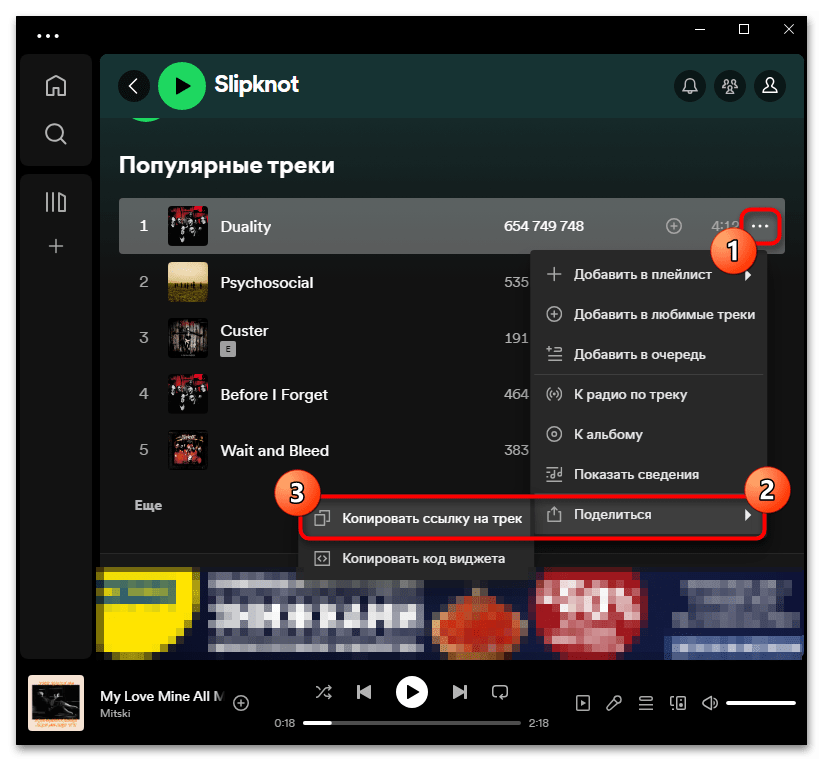
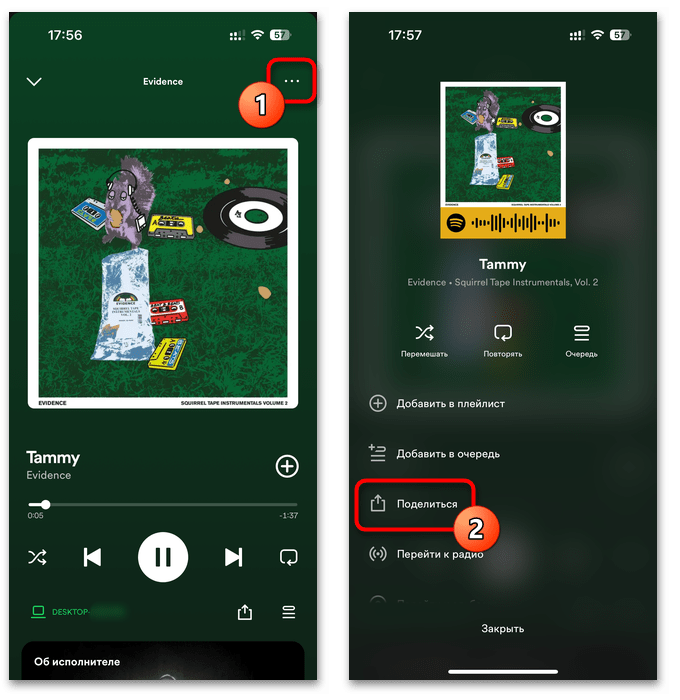
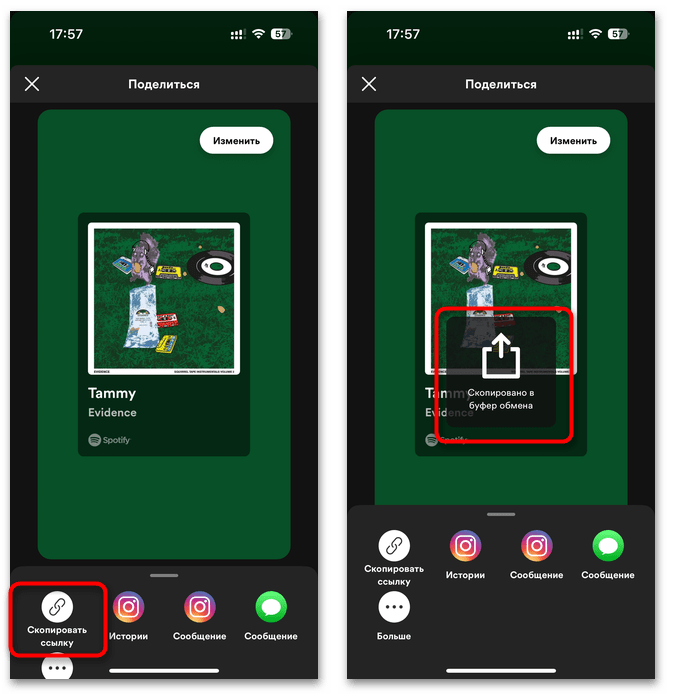
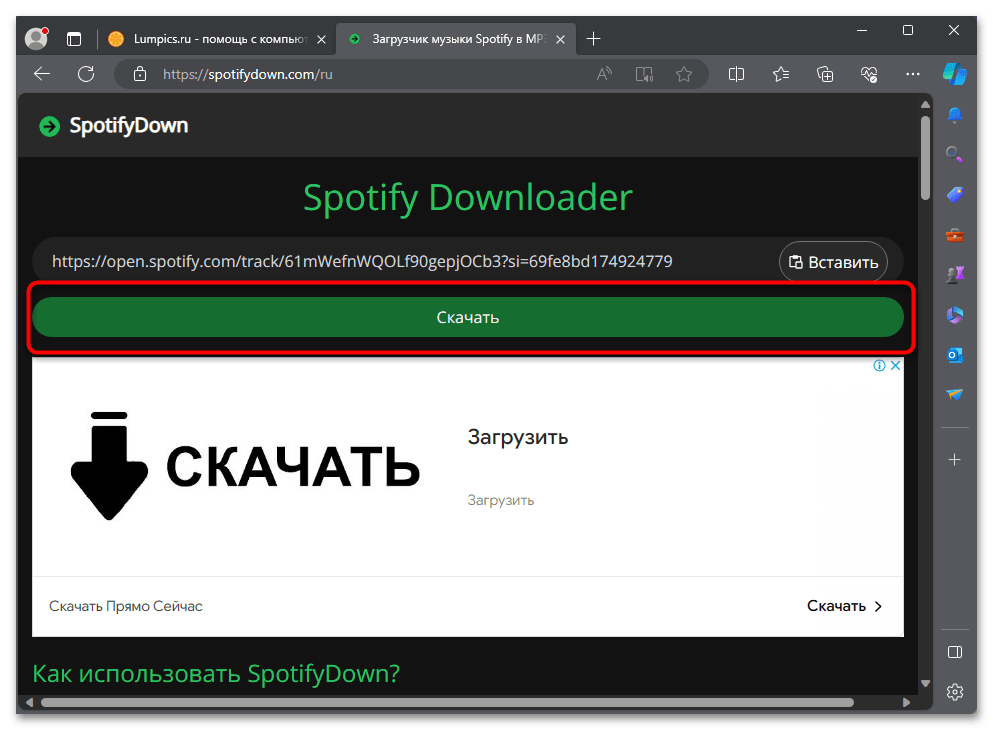
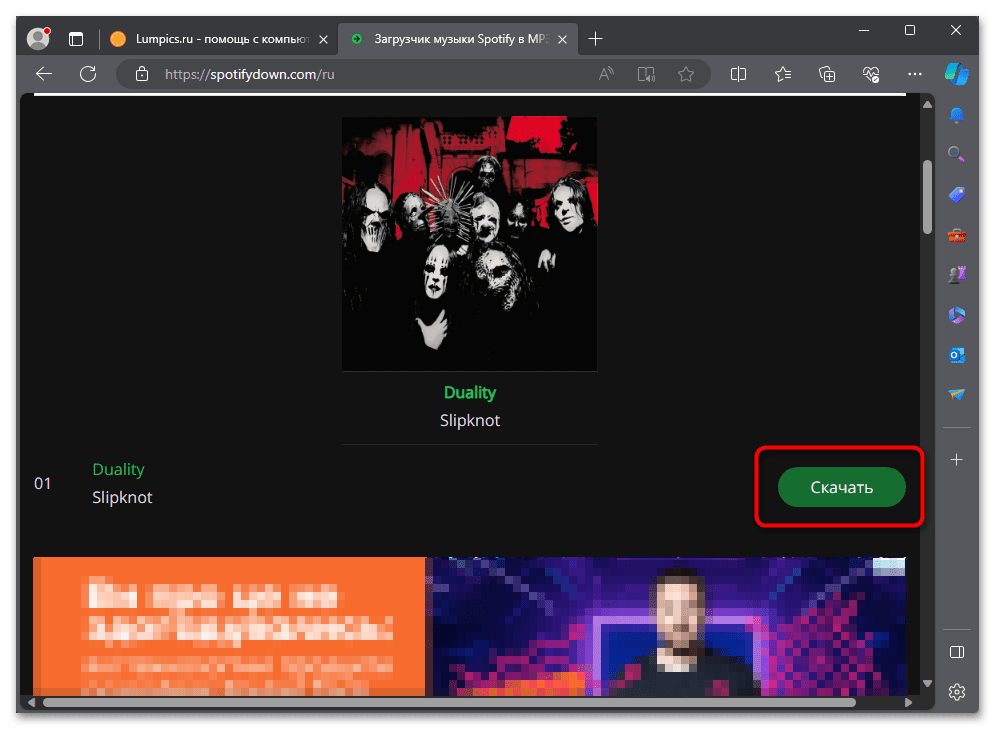
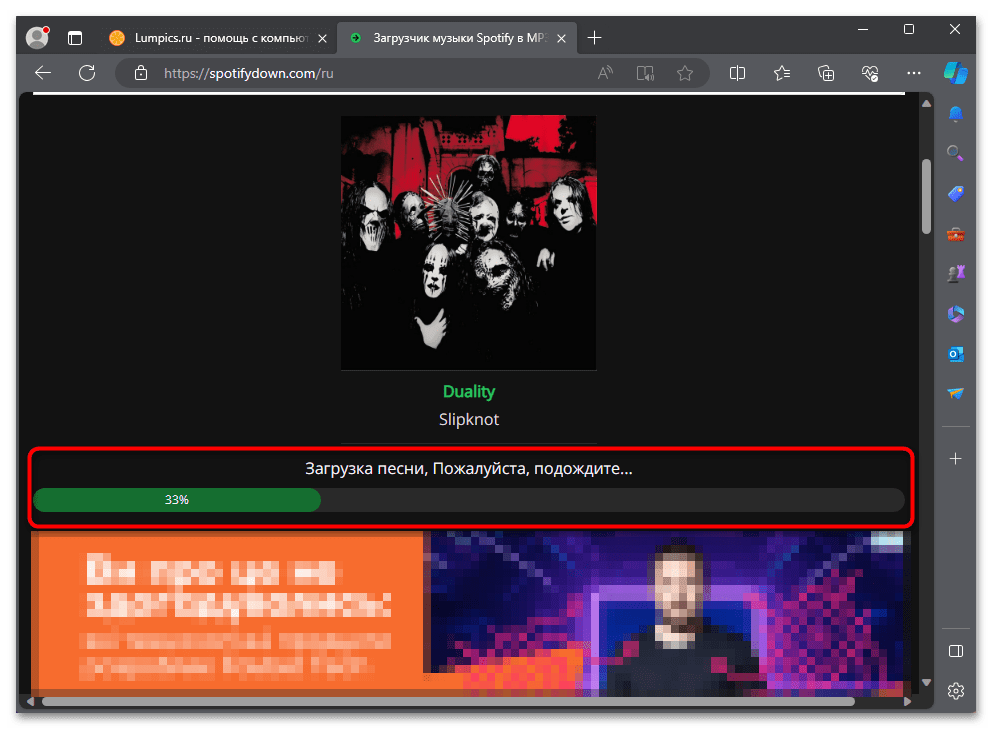
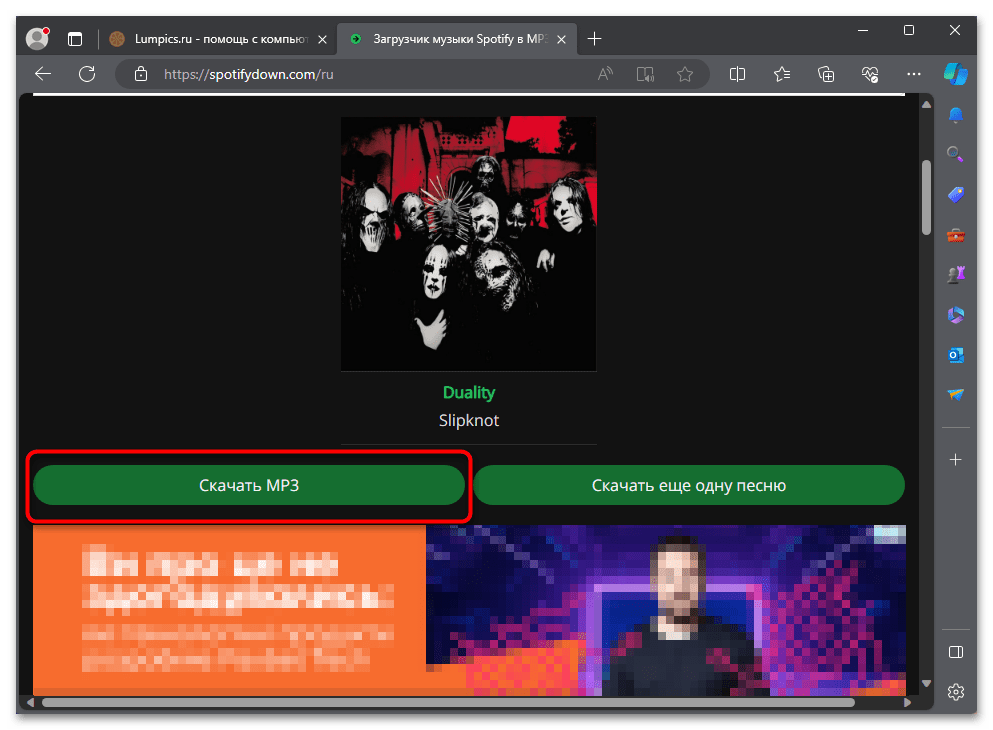
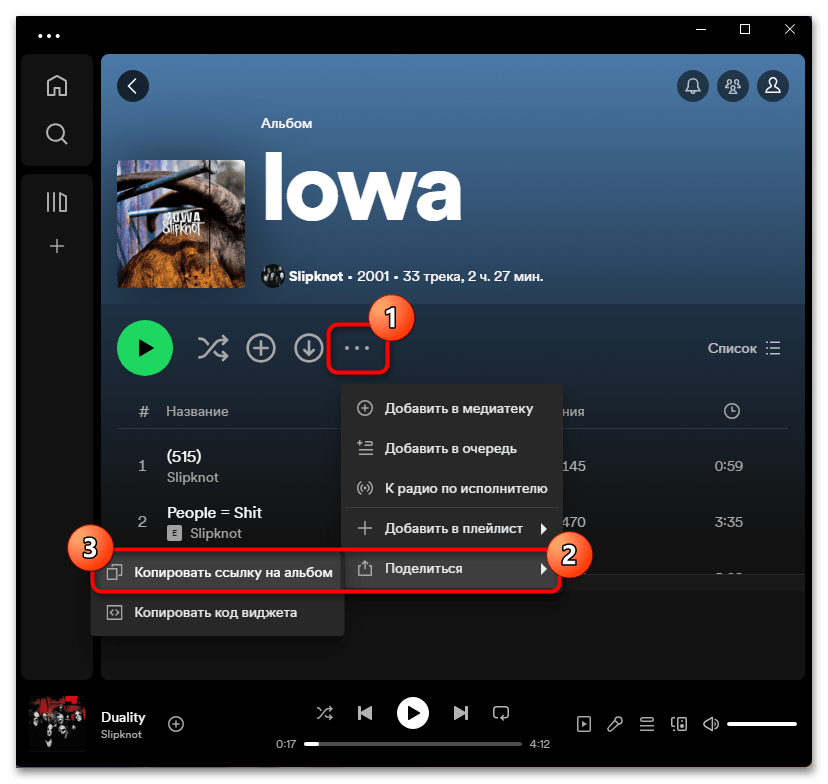

Способ 2: Spotify downloader
Похожий сайт, который подойдет на замену предыдущему, а также умеющий скачивать альбомы одним файлом в ZIP.
- Принцип использования тот же, что был рассмотрен выше: копируете ссылку на файл/альбом, вставляете в соответствующее поле и жмете кнопку «Submit».
- На следующей странице воспользуйтесь кнопкой «Download».
- Дождитесь завершения.

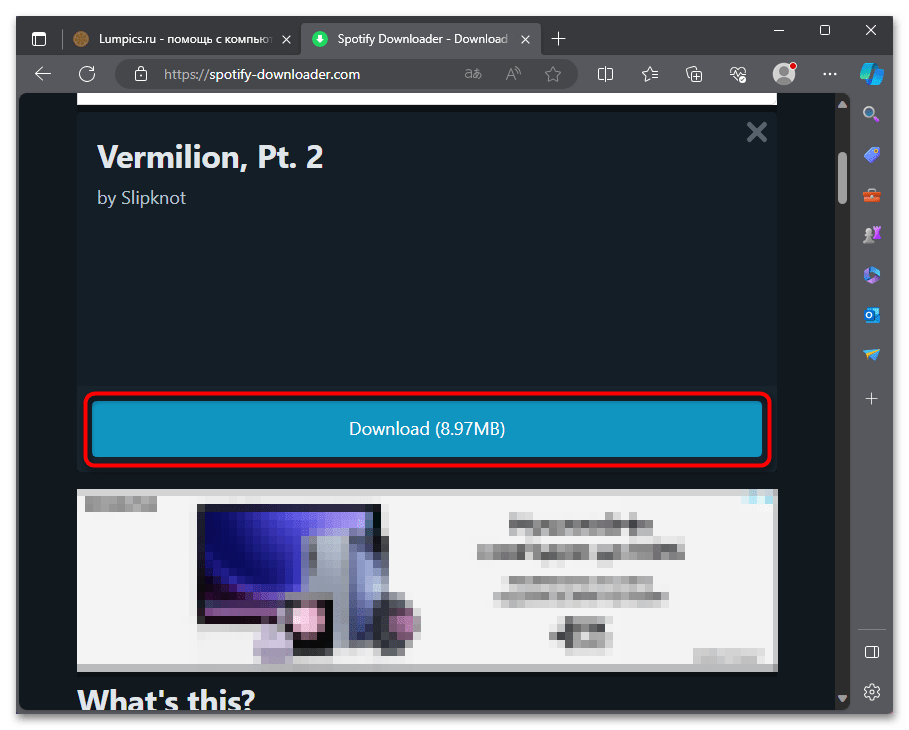
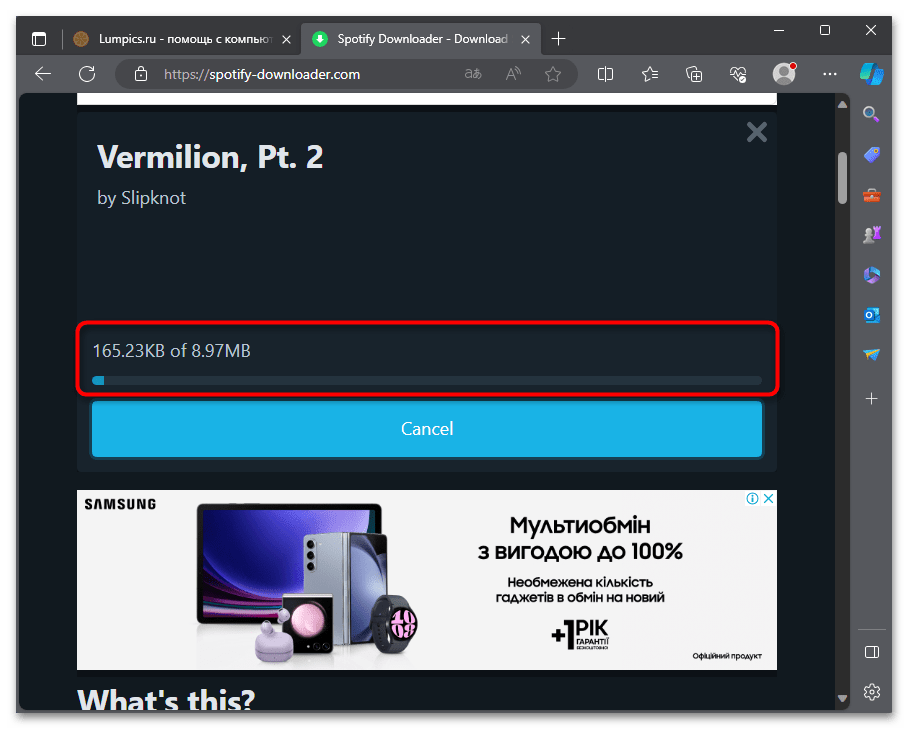
Отметим, что те, кто пользуется веб-версией Spotify, могут встроить загрузчик на сайт.
- На главной странице найдите блок «Try our userscript!» и кликните по выделенному слову «here».
- Вы откроете страницу скрипта, где нужно щелкнуть по знаку вопроса рядом с кнопкой «Install this script».
- Здесь есть инструкции для ПК и мобильных ОС. Мы рассмотрим компьютерную версию. Найдите в списке свой браузер и установите один из предлагаемых менеджеров для работы со скриптами. Самым популярным является Tampermonkey, но вы можете выбрать и другой.
- Откроется страница магазина для установки расширения. Сама процедура ничем не отличается от установки других браузерных расширений.
- Снова откройте страницу из шага 2, и на этот раз кликните по «Install this script». Этот скрипт будет установлен как раз внутрь менеджера (Tampermonkey или другого выбранного вами) — без такого промежуточного звена скрипт в браузере работать не сможет.
- Нажмите кнопку «Установить». Инсталляция произойдет мгновенно.
- Откройте веб-проигрыватель Спотифай или перезагрузите вкладку. Вы увидите, что появилась кнопка для скачивания песен по отдельности и альбома целиком. На момент написания статьи индивидуальное скачивание, к сожалению, не работает, зато это можно сделать через кнопку скачивания всего альбома.
- В браузере откроется страница сервиса, и вы сможете выбрать, что загрузить: весь альбом в сжатой ZIP-папке или нужные песни по отдельности в MP3.
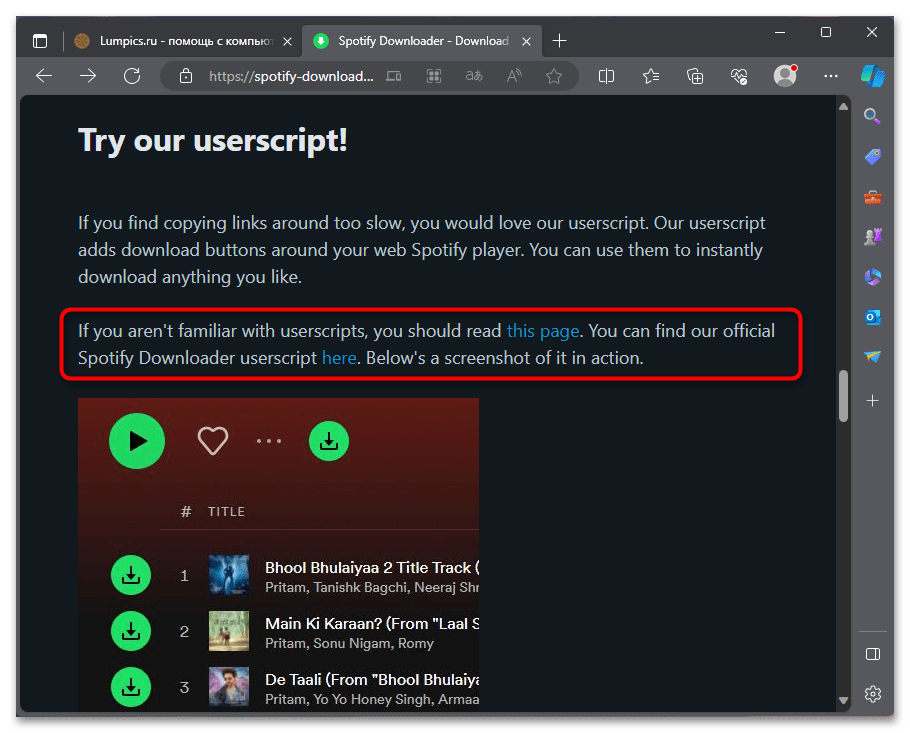
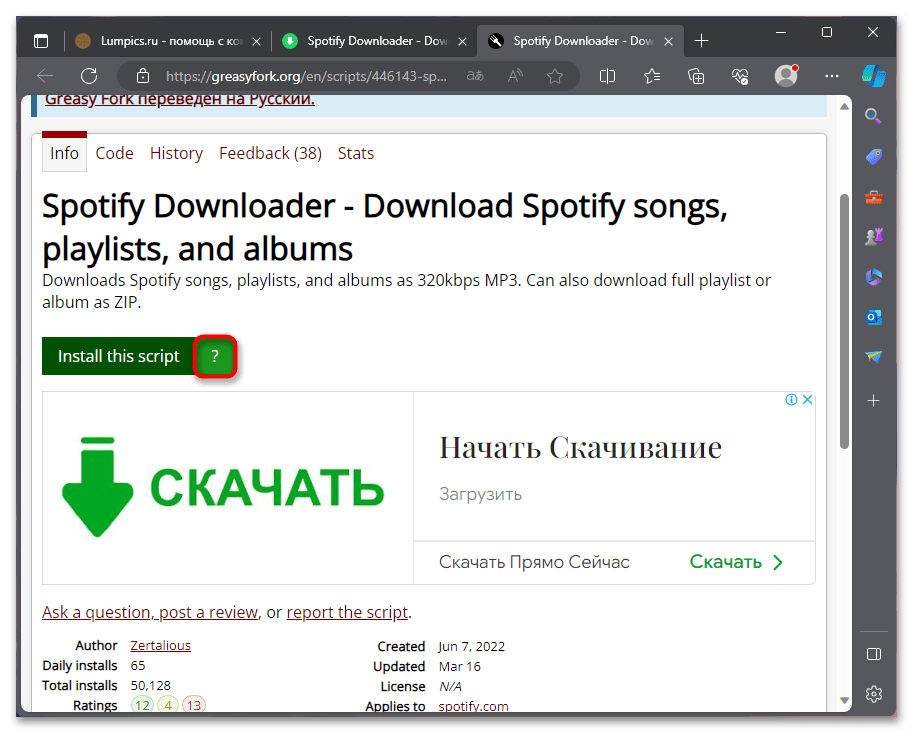

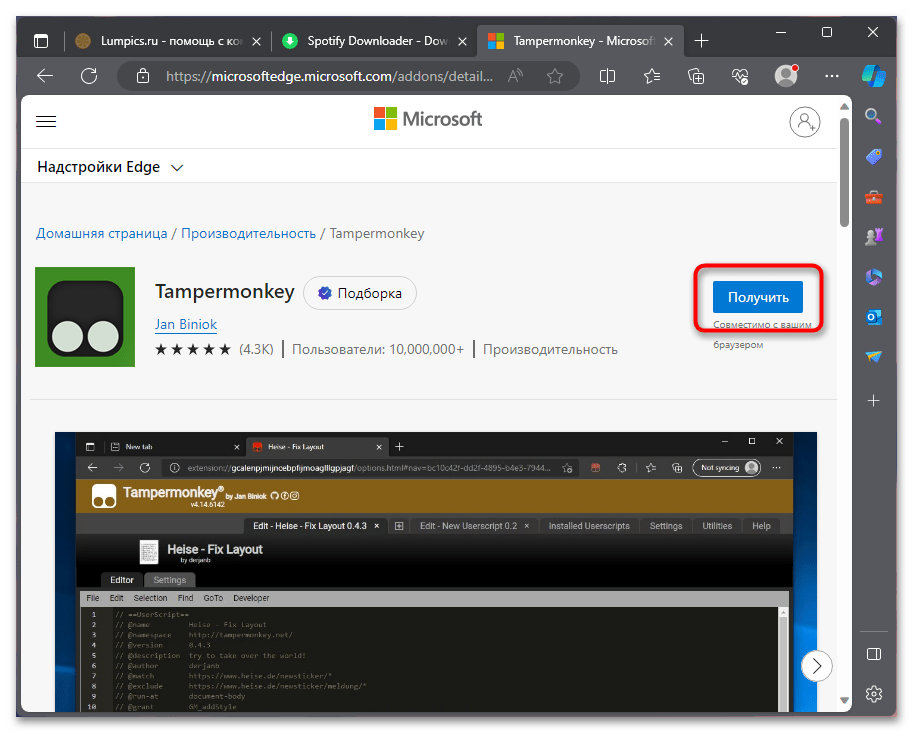

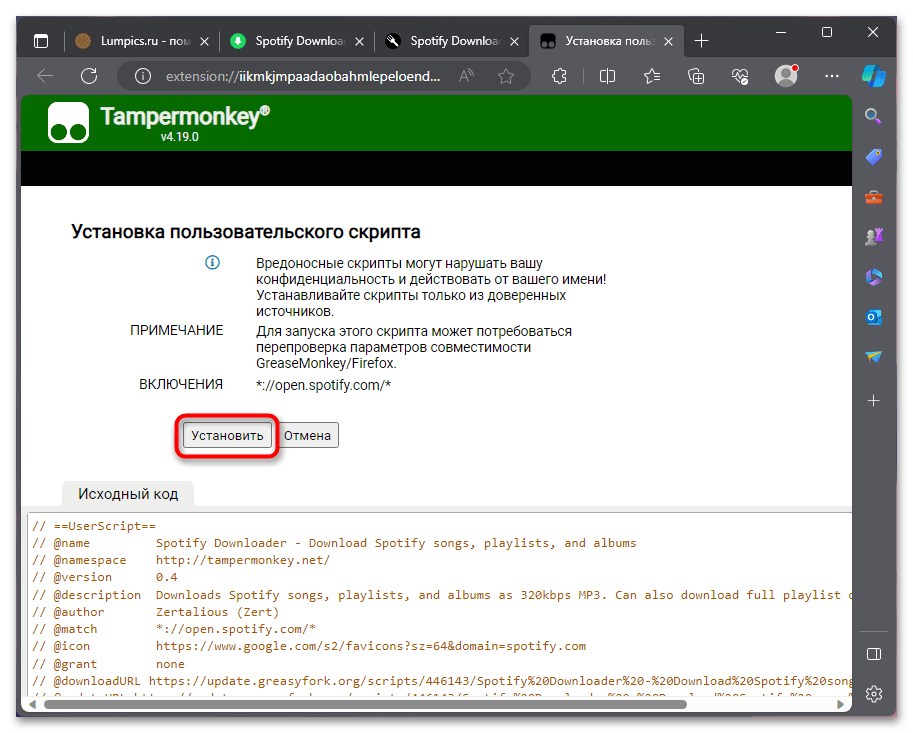
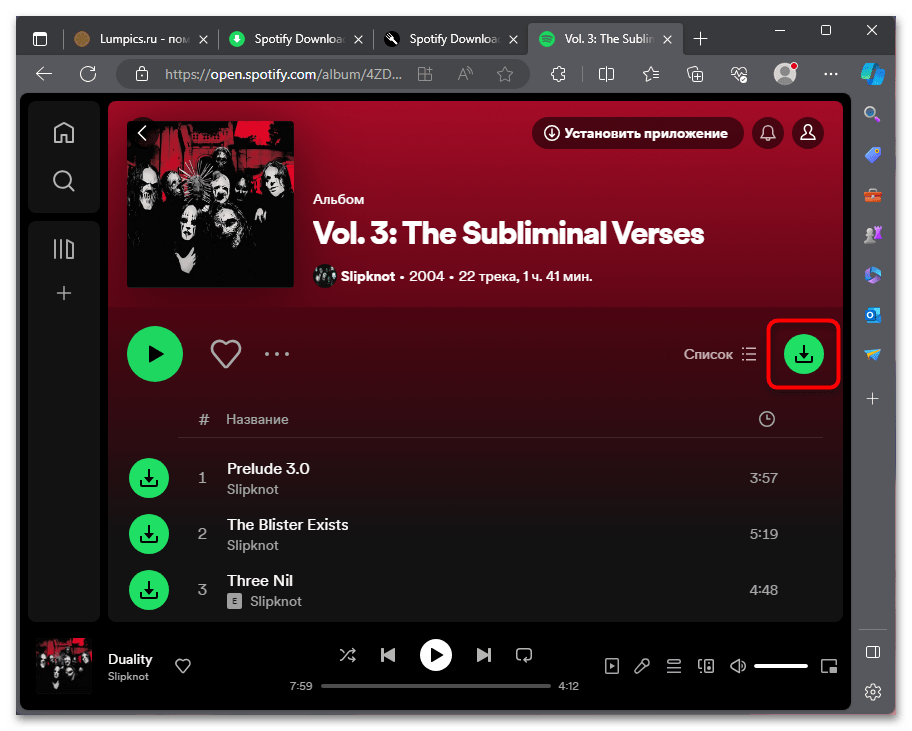
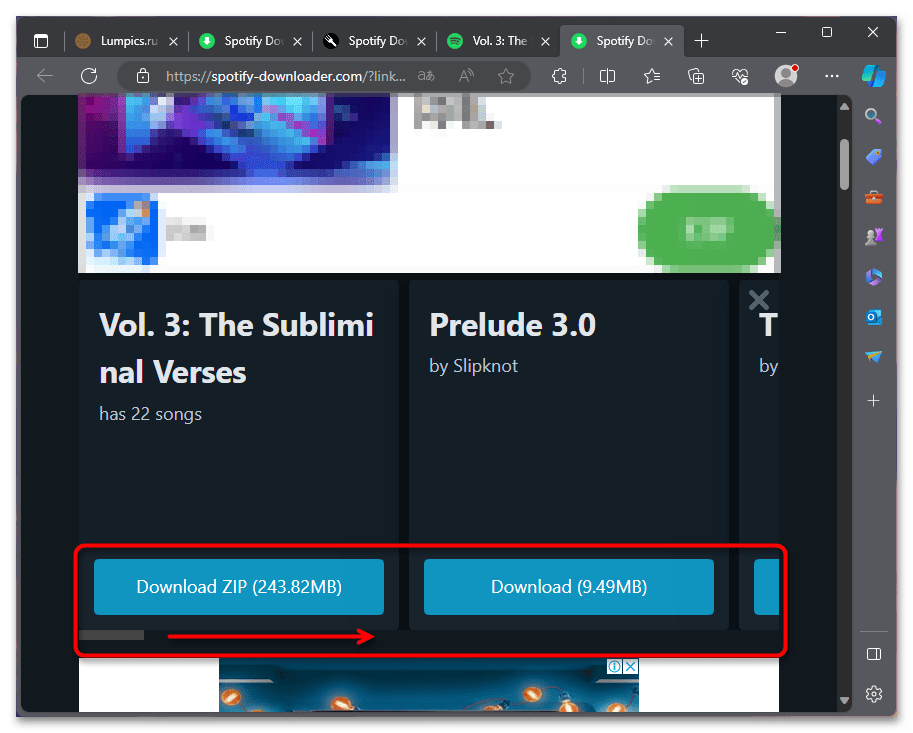
Вариант 2: Telegram-бот
Еще один универсальный метод заключается в использовании Телеграм-бота, который дает возможность скачать песни к себе на устройство, отправив в чат ссылку на трек или альбом. Работает и на ПК, и в смартфонах.
- Перейдите по ссылке выше и добавьте бота в свой Telegram-аккаунт.
- Нажмите по кнопке «Запустить», чтобы начать взаимодействие с ботом.
- Скопируйте ссылку на песню, которая вас интересует, в Spotify. Для этого на компьютере кликните по трем точка справа от трека и выберите «Поделиться» > «Скопировать ссылку на трек».
- На смартфоне, вне зависимости от платформы, откройте меню трека или альбома, выберите «Поделиться» > «Скопировать ссылку».
- Вставьте ее в чат с ботом и отправьте. Он выдаст информацию об альбоме и ниже прикрепит файл для скачивания.
- То же самое можно сделать и с альбомом/плейлистом. Скопируйте на него ссылку через контекстное меню.
- Отправьте ее боту. На обработку понадобится какое-то время, поскольку файлы будут загружаться в Телеграм. Дождитесь добавления всех треков в диалог.
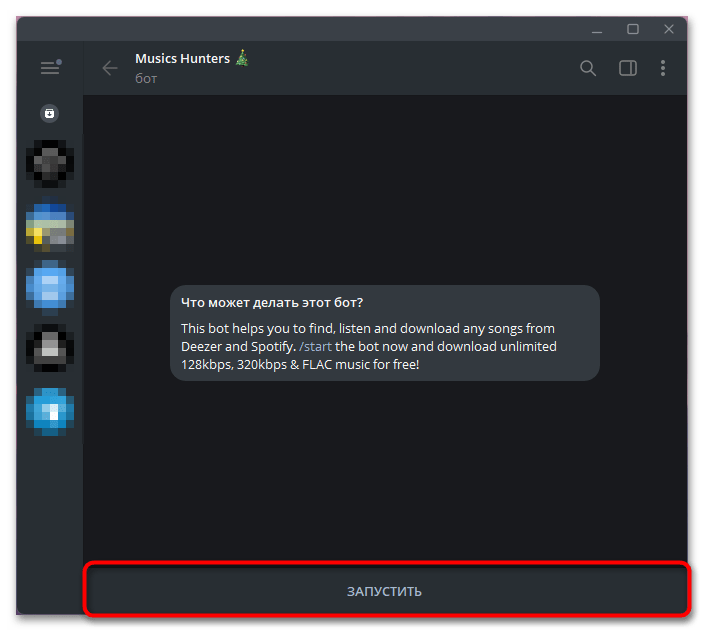
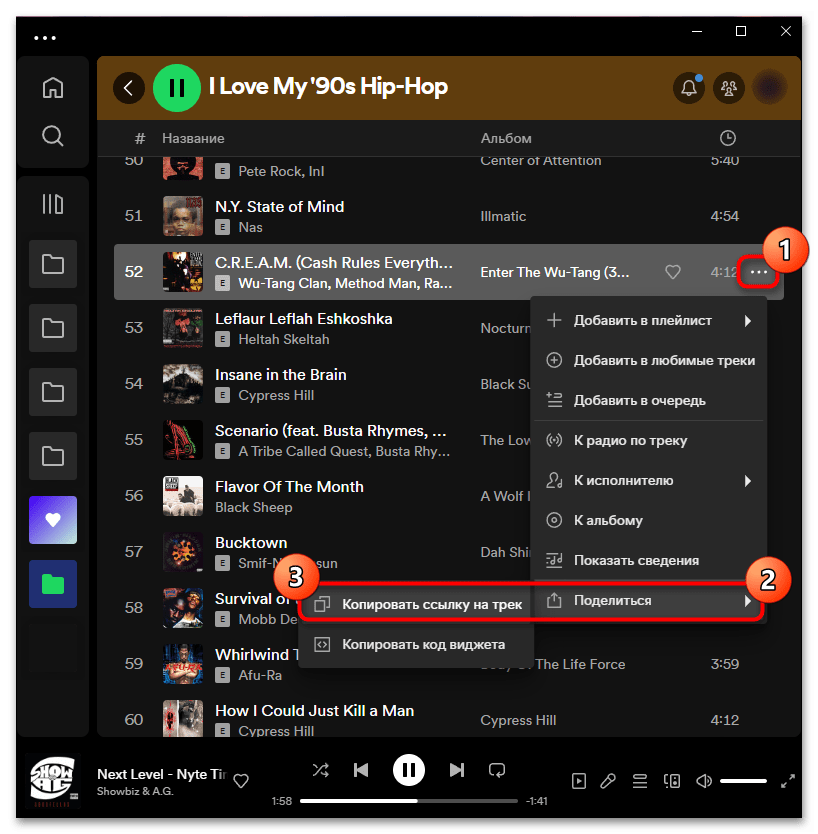
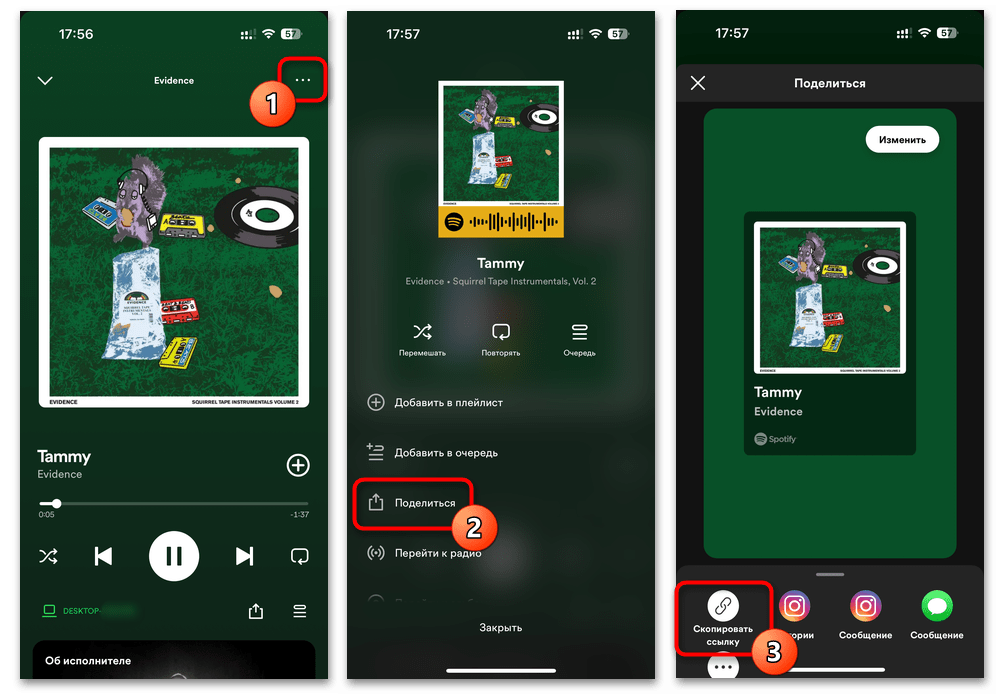
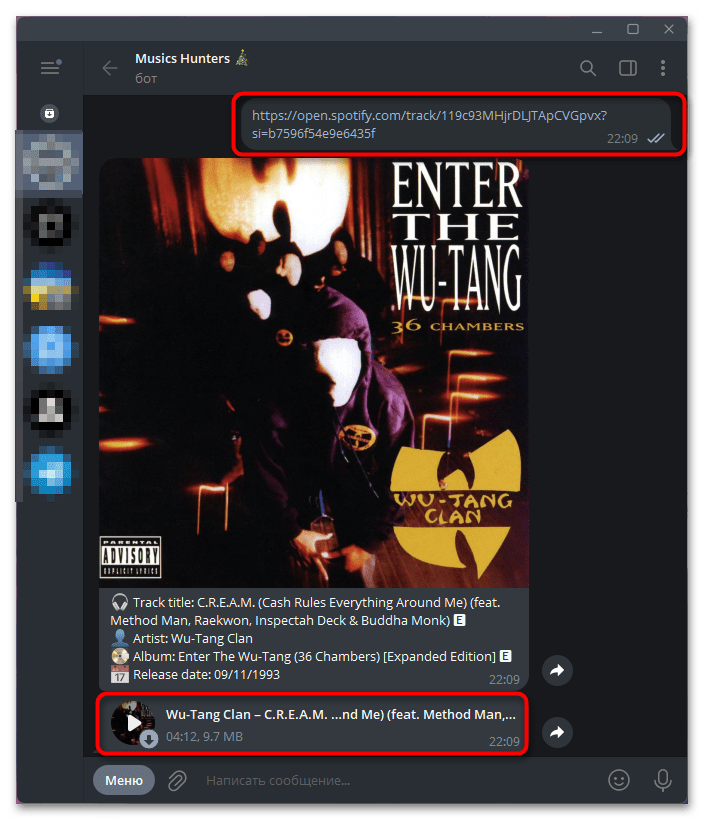
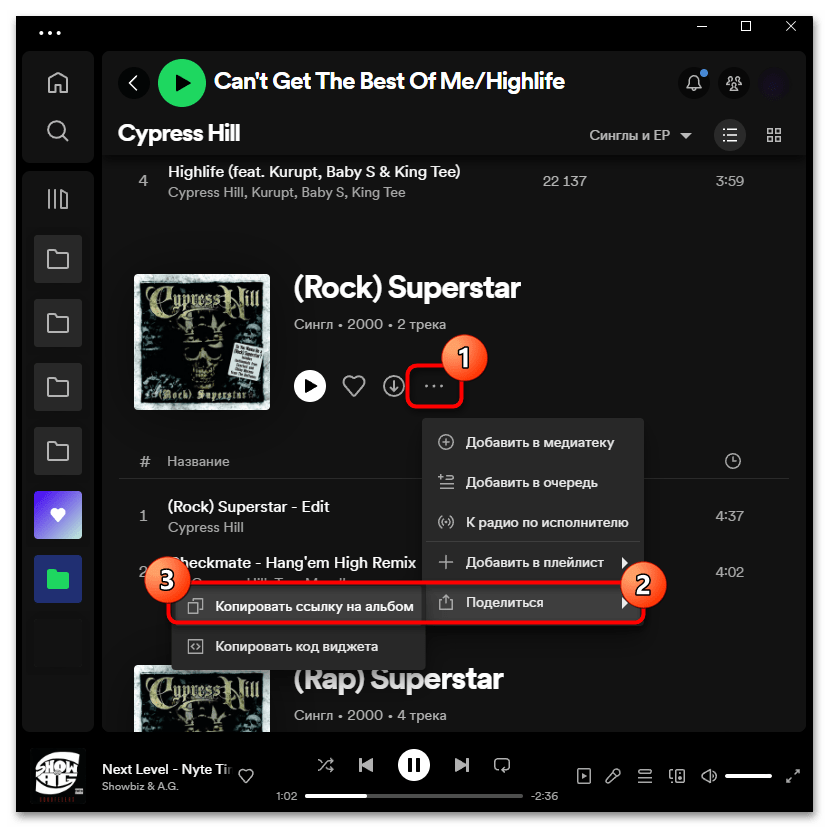
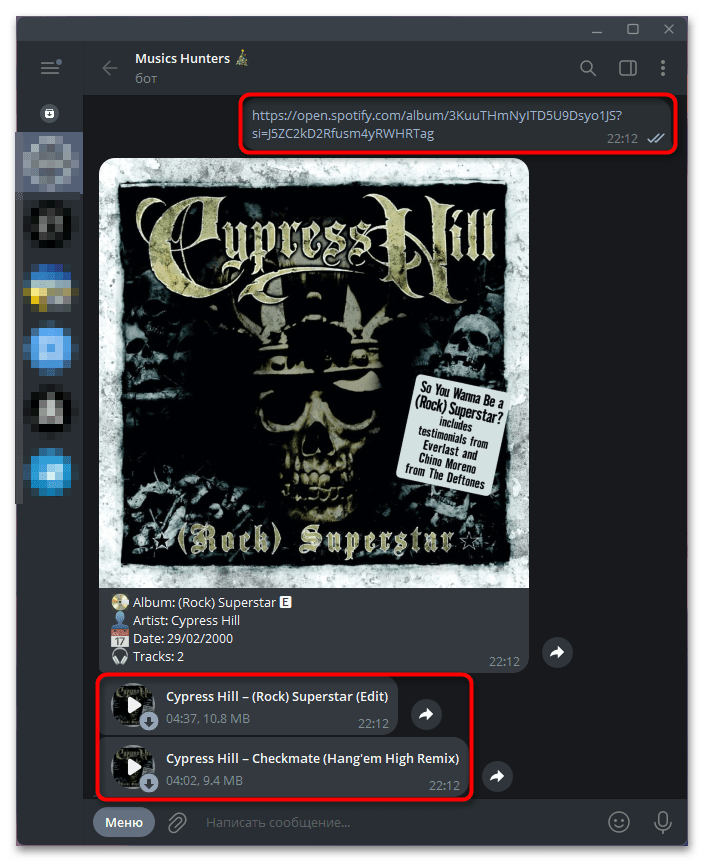
Далее вы можете скачать эти песни на устройство для локального воспроизведения или слушать музыку прямо в Телеграме, поскольку он вполне сгодится как музыкальный плеер. При желании воспользуйтесь другой нашей статьей, рассказывающей, как с удобством слушать музыку в Telegram.
Подробнее:
Как из Телеграм сделать аудиоплеер
Поиск и скачивание музыки в Telegram
Вариант 3: Конвертер для ПК
Каких-то полноценных клиентов для скачивания музыки из Spotify нет. Все, что остается желающему скачать музыку из Спотифай, — воспользоваться специальными конвертерами. Их минус — они все до единого платные, а тип предоставляемой лицензии (на месяц/на год/пожизненная) зависит от разработчика. Так что за загрузку все равно придется заплатить, только в результате вы получите файлы любого нужного вам аудиоформата.
Способ 1: Ondesoft Spotify Converter
Ondesoft Spotify Converter, как и остальные две программы из этого списка, скачивает песни по отдельности или целыми плейлистами, альбомами. В результате этого сохраняются ID3-теги (название трека, исполнителя, альбома, а также обложка). Поддерживается несколько аудиоформатов, включая lossless. Она простая, но удобная в использовании, а лицензия у нее самая дешевая — пожизненная, 40 долларов. Демоверсия же может скачать первые 3 минуты и 3 песни всего.
- Перейдите по ссылке выше, найдите там блок «Spotify Converter» и выберите версию для Mac или Windows. Обладатели Windows 10 и ниже могут скачать 32-битную версию при условии, что система имеет эту же разрядность.
- Первым делом вам необходимо авторизоваться в своей учетной записи, нажав кнопку «Login» и выбрав способ авторизации.
- Для будущих загрузок лучше всего заранее произвести несколько настроек. Для этого кликните по кнопке в виде шестеренки и в новом окне измените формат с «AUTO» на удобный для вас. По умолчанию скачивание происходит в M4A, но в большинстве случаев пользователи выбирают MP3. После смены формата на MP3 станет доступно изменение битрейта до 320 kbps. Также можете изменить папку, куда будут происходить загрузки, в строке «Output Folder». Остальные параметры меняйте на свое усмотрение.
- Теперь можете пробовать скачать файлы. Откройте любой плейлист и нажмите по красной кнопке в правом углу приложения. Она развернется — нажмите по ней еще раз.
- Всплывет окошко, куда автоматически поместится весь открытый плейлист. Галочками выберите те треки, которые вам нужны, и нажмите кнопку «Convert».
- В ознакомительном режиме вы увидите соответствующее уведомление
- Начнется преобразование — дождитесь завершения и нажмите по кнопке в виде папки для открытия места сохранения файлов или закройте окно кнопкой «Complete».
- Если путь сохранения не менялся, файлы будут находиться внутри
\Документы\Ondesoft Spotify Converter.
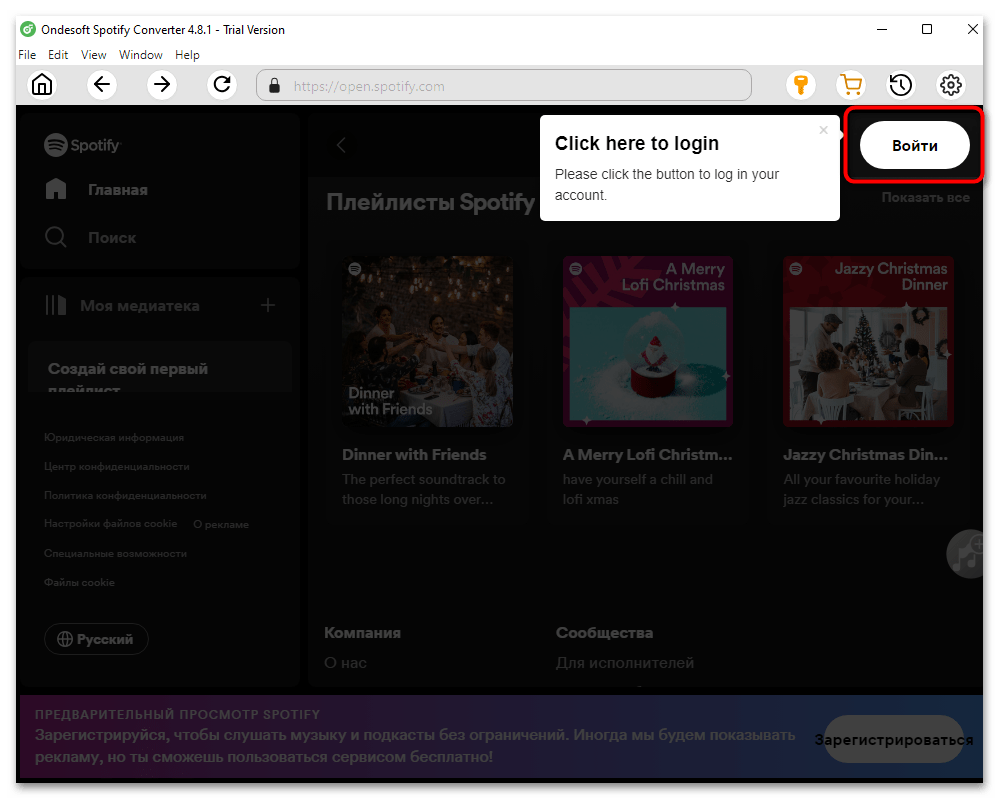
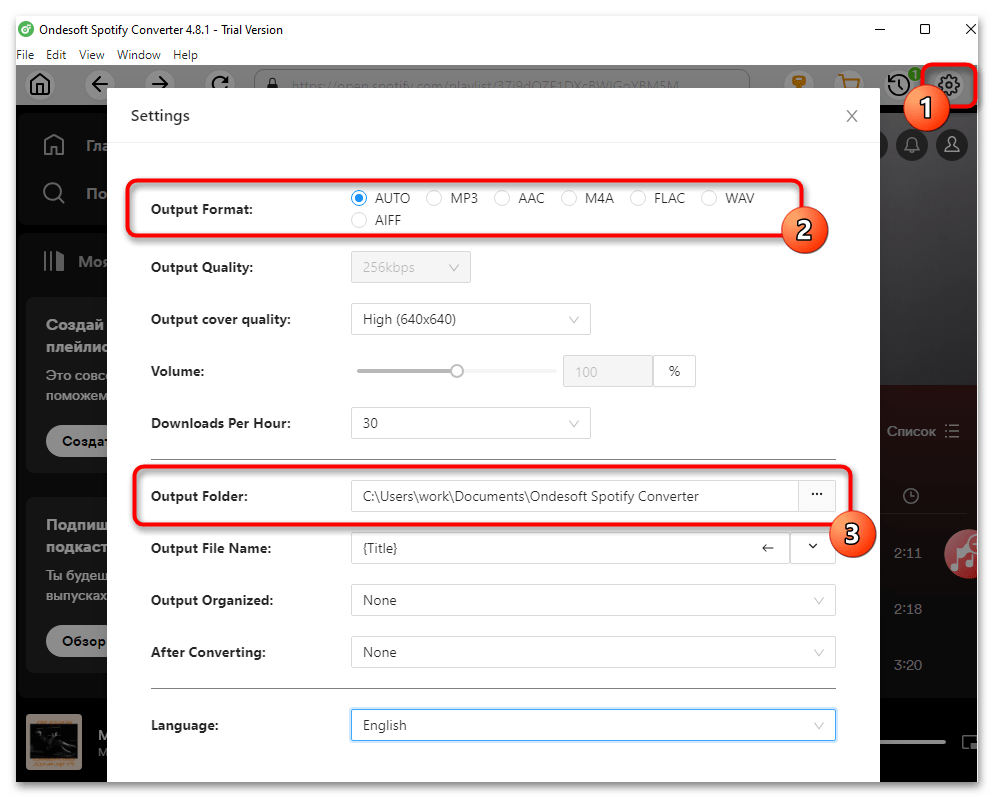
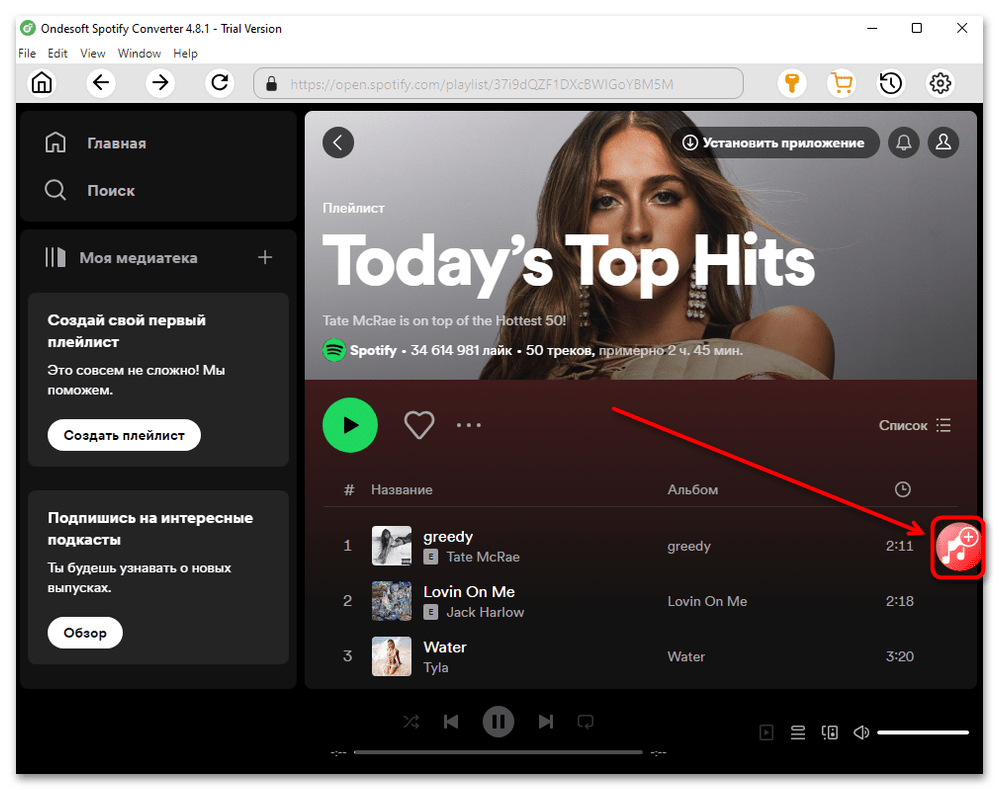
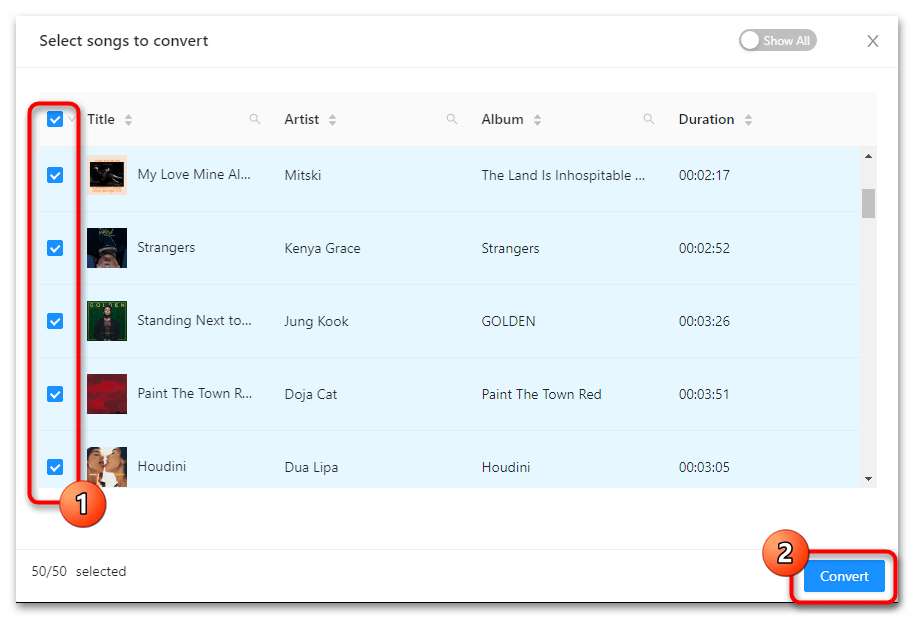
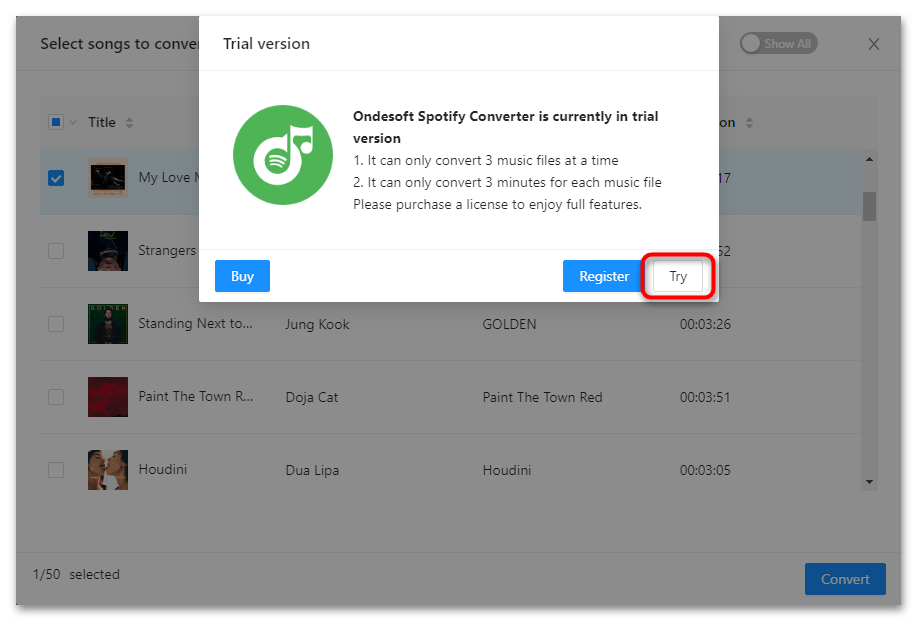
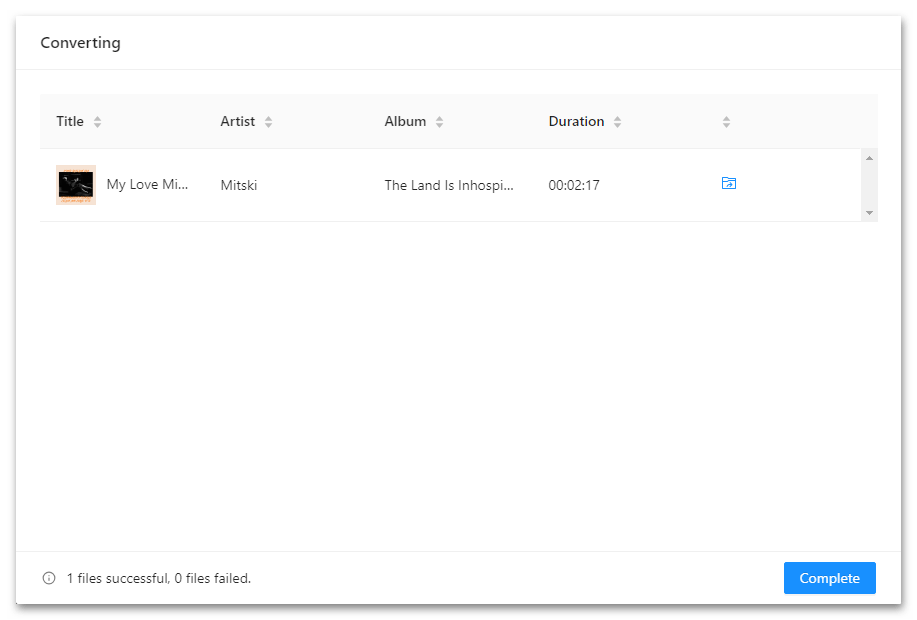
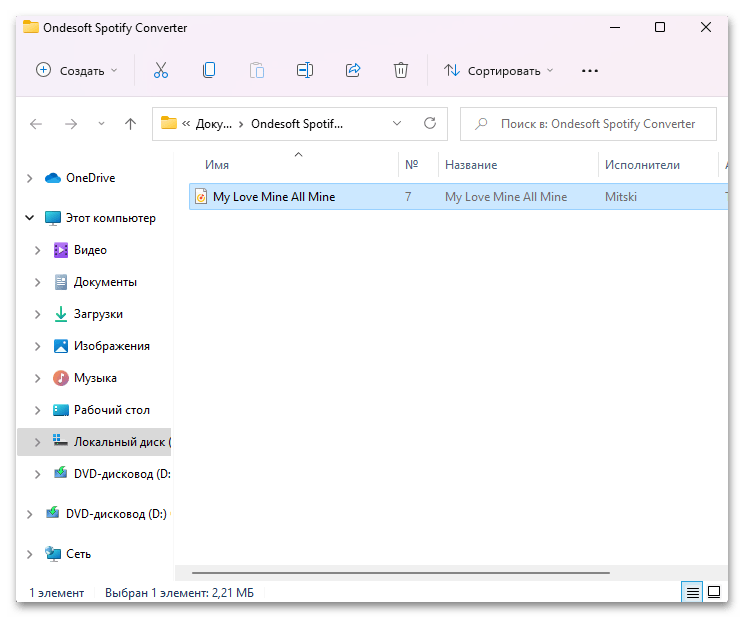
Способ 2: TunesBank Spotify Converter
Довольно похожее на предыдущее приложение, умеющее скачивать отдельными треками и альбомами с сохранением ID3-тегов. Пользователь сам выбирает формат и качество аудио и может загружать как в MP3, так и во FLAC. В демоверсии можно скачивать только первые 3 минуты треков, а сама программа доступна 30 дней для тестирования.
- Скачайте, установите и запустите программу. В первом окне ознакомьтесь с условиями пробной версии и нажмите «Continue Trial».
- Как и предыдущее, это приложение работает через веб-версию Спотифай, встроенную в конвертер. Поэтому нажмите кнопку «Open the Spotify web player».
- Войдите в учетную запись для возможности дальнейшего скачивания.
- Найдите нужную песню или альбом и нажмите по фиолетовой кнопке в правом углу окна.
- Здесь отметьте галочками то, что хотите скачать (верхний чекбокс, расположенный рядом со словом «Title», отмечает галочками весь плейлист) при необходимости измените формат будущих загрузок с MP3 на другой и поменяйте папку загрузки, после чего щелкните по кнопке «Convert All».
- Начнется скачивание треков, а вы пока можете открыть папку, куда они помещаются.
- Она должна наполниться всеми файлами, которые вы поставили на скачивание.

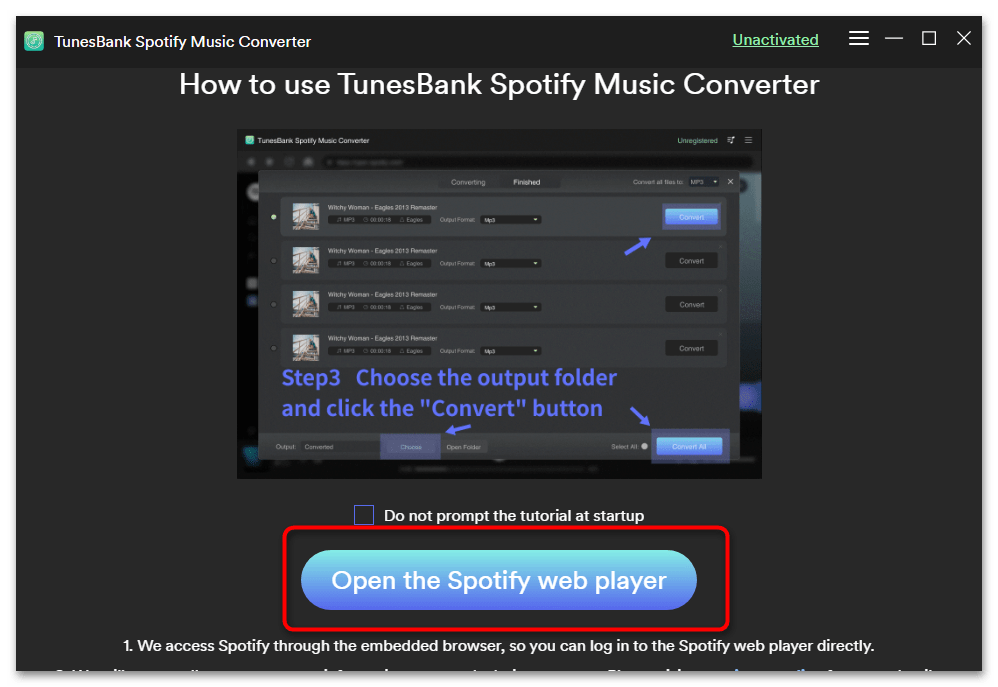
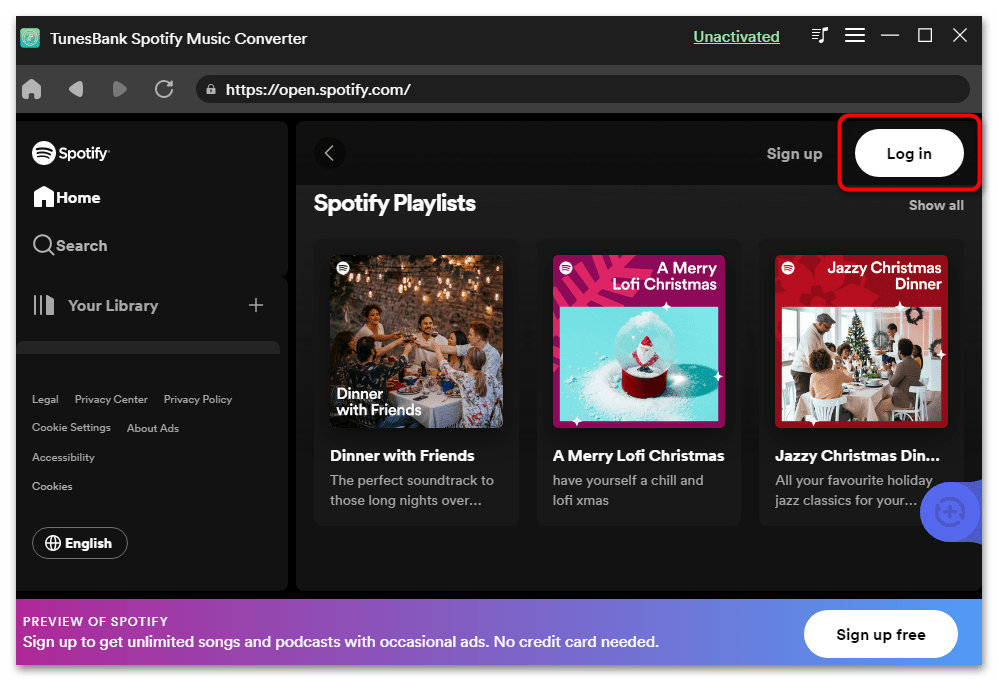
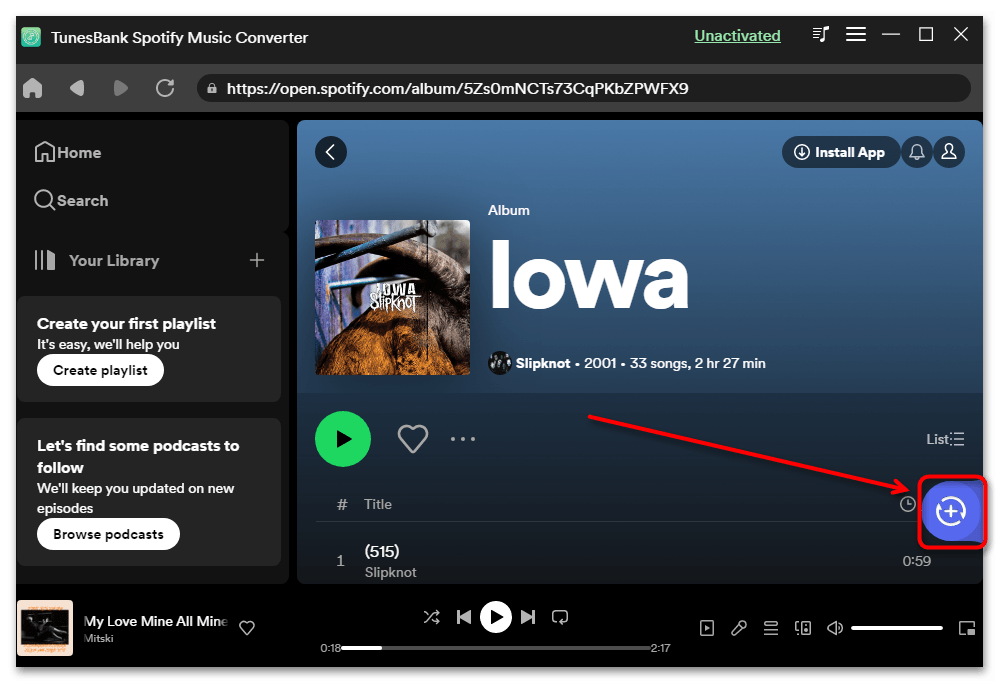
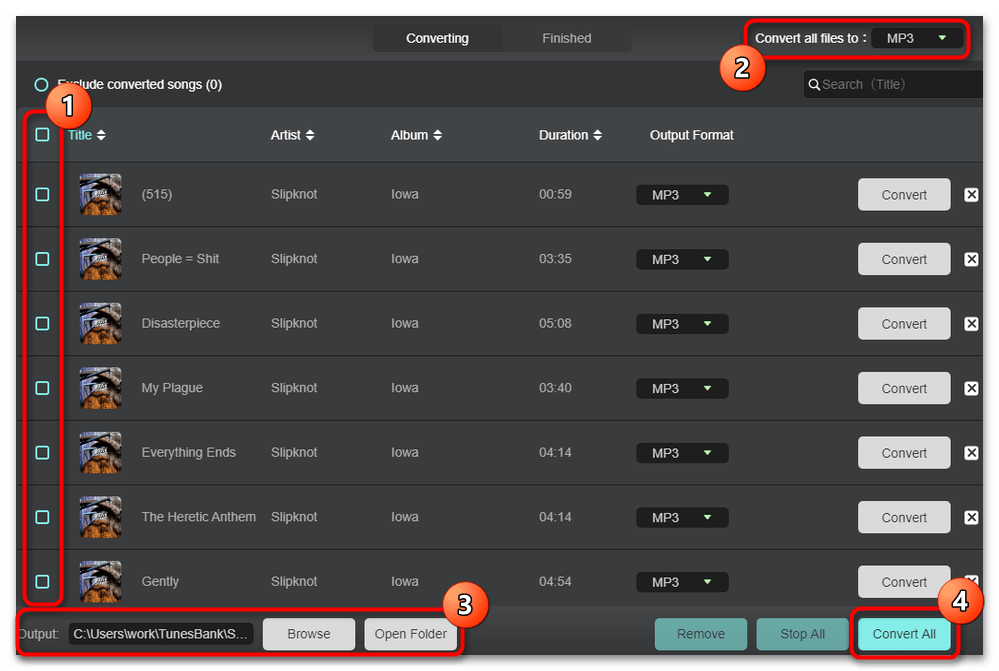
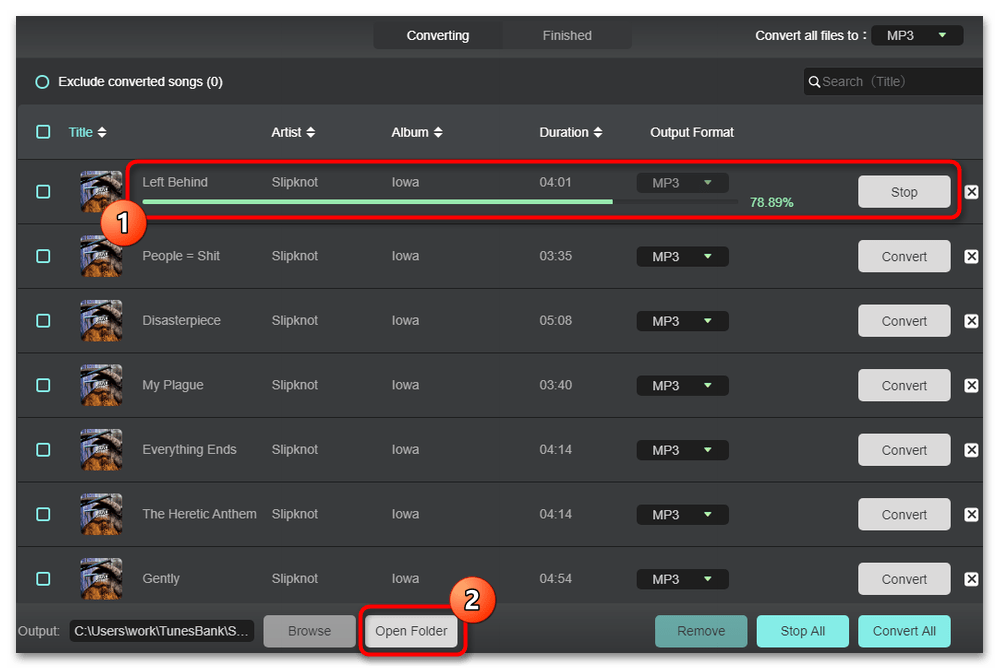
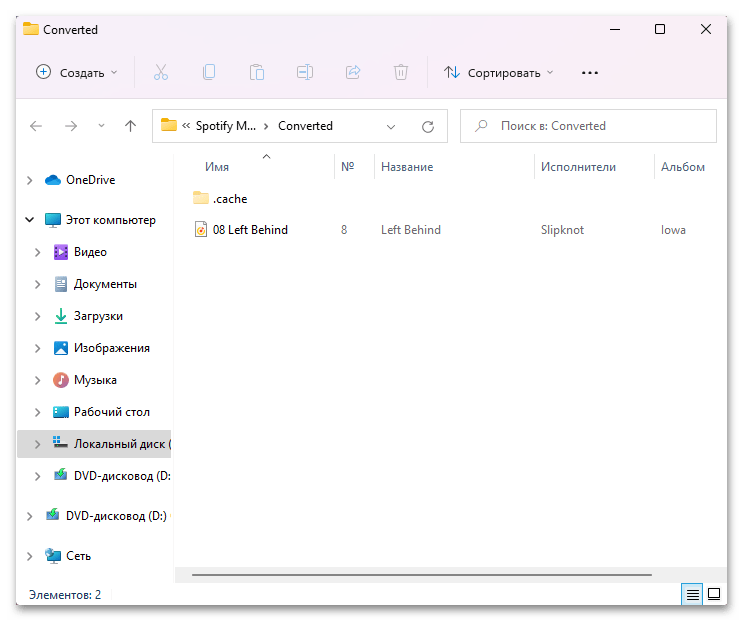
Способ 3: Kigosoft Music One
Это решение дорогое, но более функциональное, чем предыдущие за счет того, что оно поддерживает не только Спотифай, но и множество других сервисов. Доступно пакетное скачивание, выбор расширения, включая FLAC, сохранение ID3-тегов в результате загрузки и удобное управление файлами. Демоверсия позволяет скачать только первую минуту песен, чтобы пользователь смог удостовериться, подходит ли ему работа в этом софте.
- Скачайте, установите (это будет относительно долгий процесс) и запустите программу. В новом окне из списка поддерживаемых сервисов выберите «Spotify». Он запускает этот музыкальный сервис как отдельное приложение, куда внедряется функция скачивания. Если в будущем запускать Спотифай обычным образом, никаких дополнительных кнопок и опций не будет.
- Можете сразу же зайти в настройки («Settings») и поменять там параметры скачивания. По умолчанию это происходит в формате M4A, но есть возможность выбрать другой. При выборе MP3 станет доступно изменение битрейта до максимального. Тут также есть дополнительные параметры, включая сохранение текста песни (если он доступен), изменение места сохранения.
- Добавлять песни можно разными способами: перетаскивая нужное в специальную область Kigosoft Music One,
вставляя ссылку на файл или плейлист в отведенное для этого поле,
и через сам Спотифай, где справа есть специальная кнопка, добавляющая в список загрузки те песни, что сейчас открыты.
- Вне зависимости от выбранного метода добавления песен в очередь на конвертирование, откроется окно, где можно галочками отметить нужные треки, после чего следует нажать «Add».
- Вы попадете в список загрузок, где нажмите на «Convert».
- В деморежиме подтвердите принятие ограничений кнопкой «Free Trial» или перейдите к покупке полной версии.
- Файл скачается в
\Документы\Kigosoft Music One.
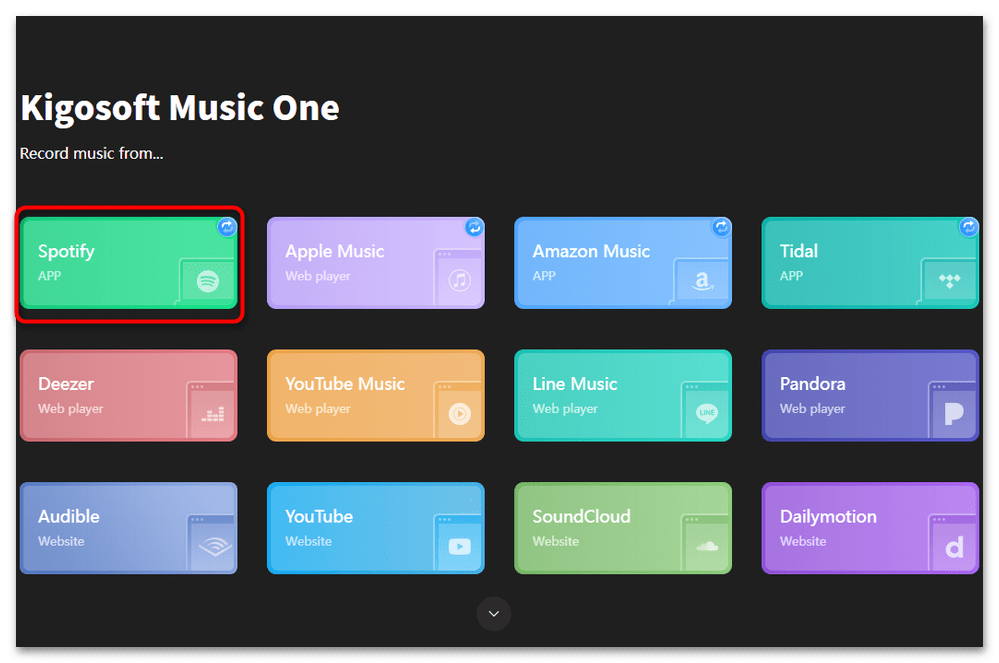
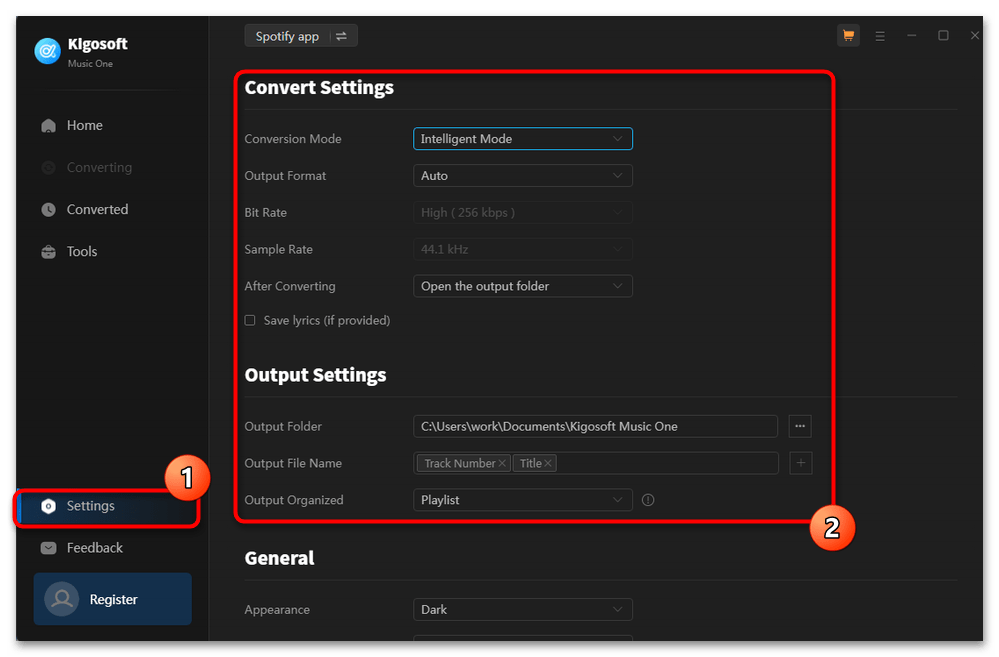

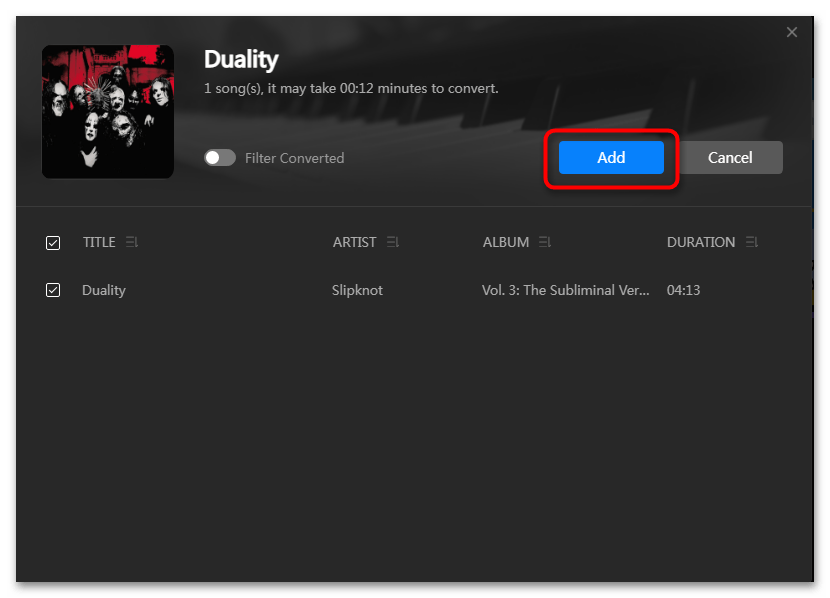
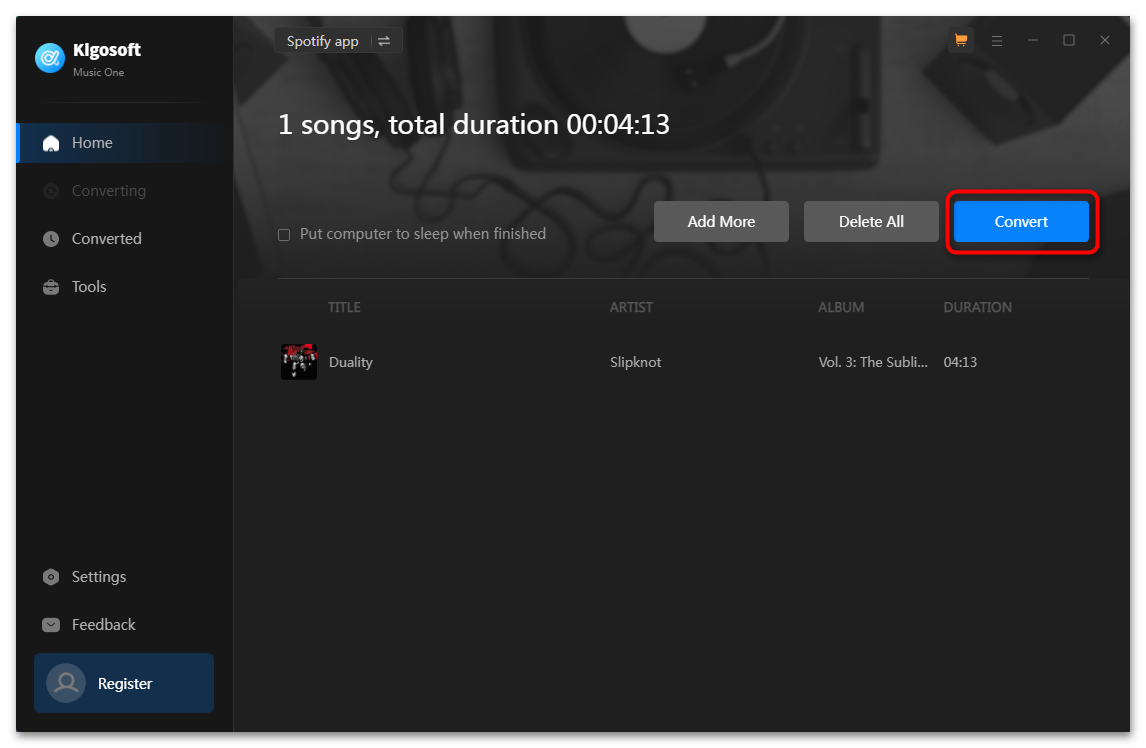
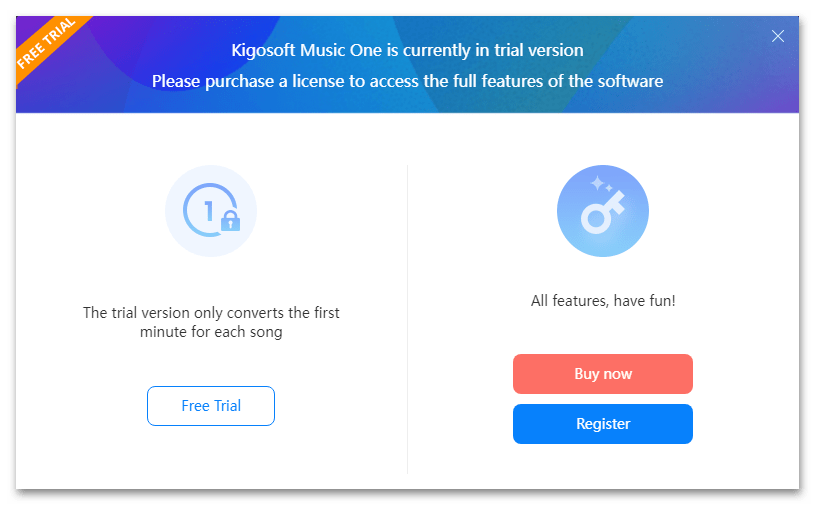
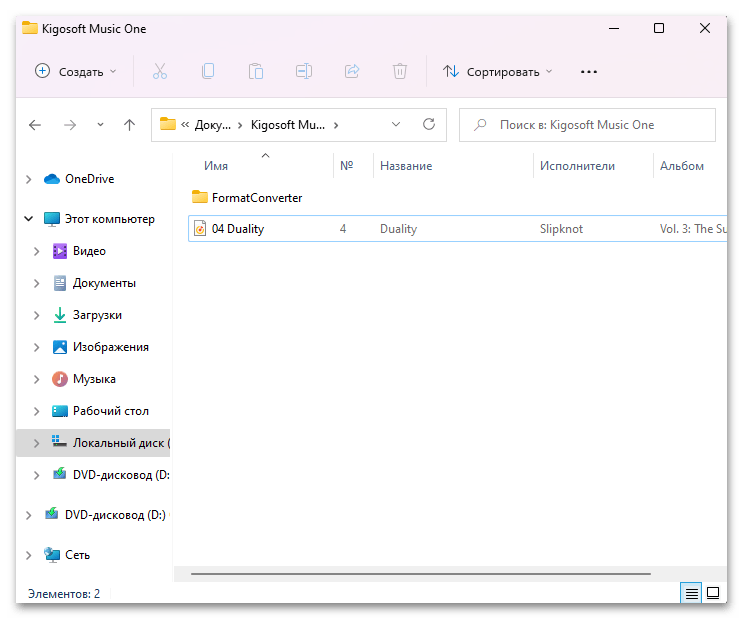
Это не единственные приложения, но остальные являются их клонами, также предоставляя только платные возможности.
Вариант 4: SpotDL
Эта программа мало чем отличается от рассмотренных выше, однако работает слегка по-другому. Она распознает название песни или альбома, находит на YouTube и скачивает оттуда в формате MP3. Ввиду этого она полностью бесплатна.
- Разработчик выложил программу на GitHub, поэтому оттуда ее и следует скачать. Перейдя по ссылке ниже, найдите блок «Releases» и нажмите по версии с цифрами, в нашем случае это v.4.2.4.
- Из списка файлов выберите с пометкой «win32.exe» и скачайте его. Вероятно, ваш браузер приостановит загрузку в целях безопасности. Разрешите ему скачать файл.
- Запустите spotDL.
- Он откроется как консольное окно, которое после отображения информации потребуется свернуть.
- Вместе с этим в браузере откроется вкладка с spotDL. Не закрывайте ее, просто сверните веб-обозреватель.
- Откройте Спотифай и скопируйте ссылку на трек.
- Вставьте ее во вкладку браузера и нажмите Enter либо кнопку справа от поля для ссылки.
- Начнется конвертирование.
- На данный момент программа работает так, что потребуется нажать по кнопке с загрузкой, чтоб файл сохранился на компьютер.
- То же самое вы можете сделать и с альбомом.
- Все песни из него будут скачаны автоматически.
- Но для того, чтобы они сохранились на компьютер, дополнительно нужно нажимать по кнопке загрузки напротив каждого из файлов.
- Когда скачаете все треки, достаточно будет закрыть вкладку в браузере, в результате чего консольная утилита будет закрыта автоматически.
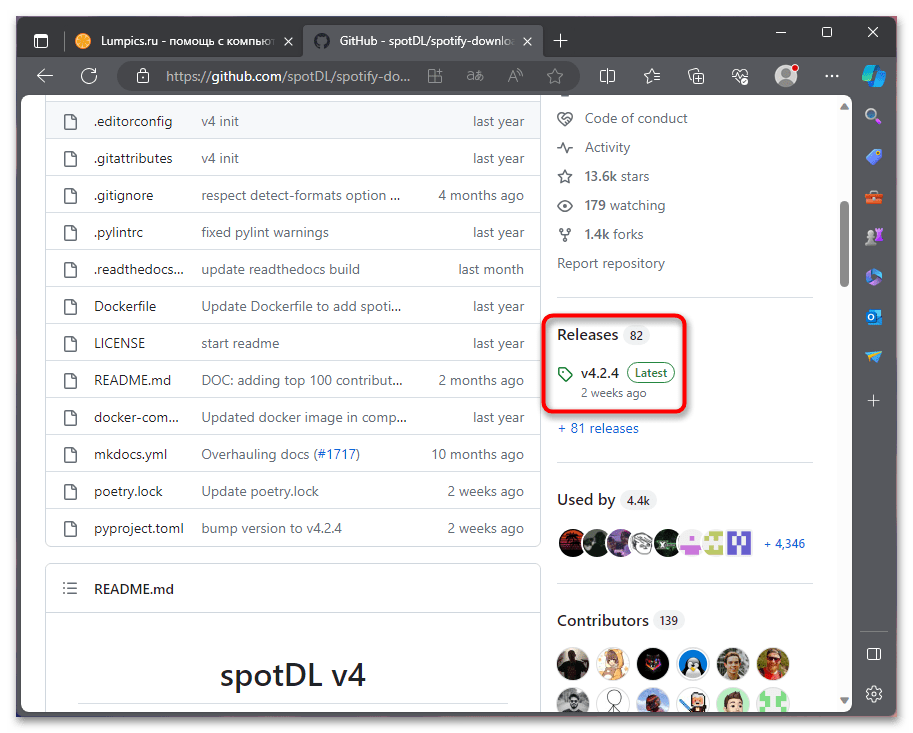
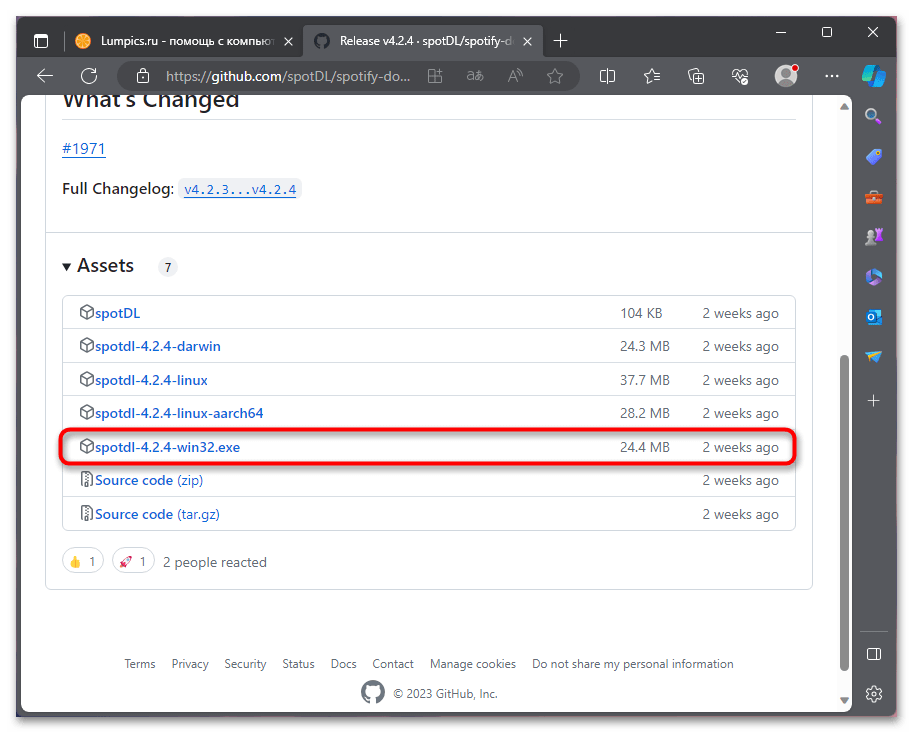


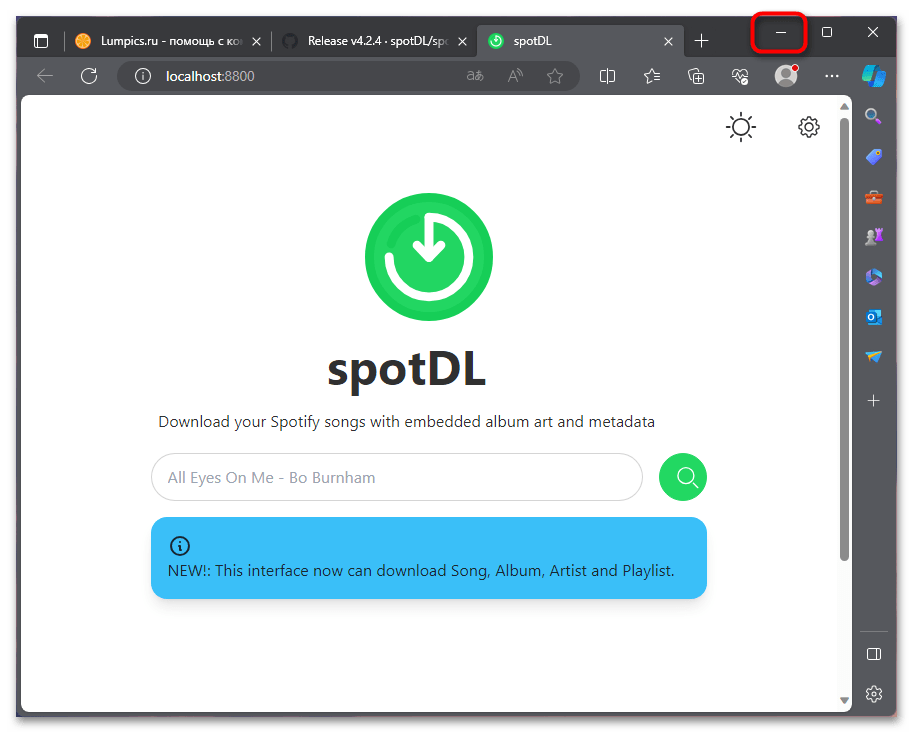
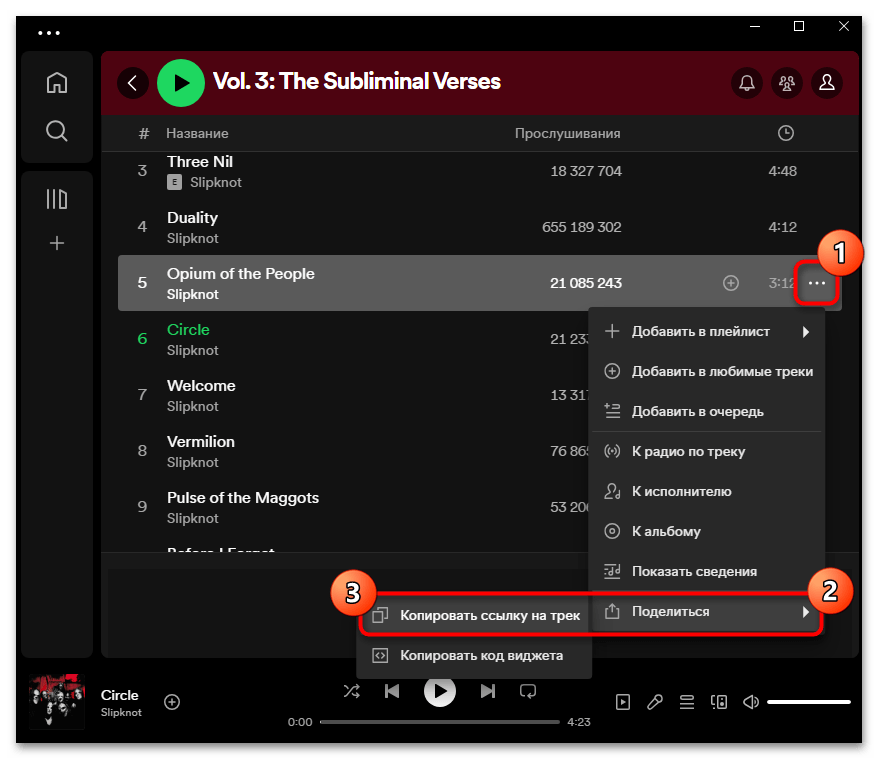
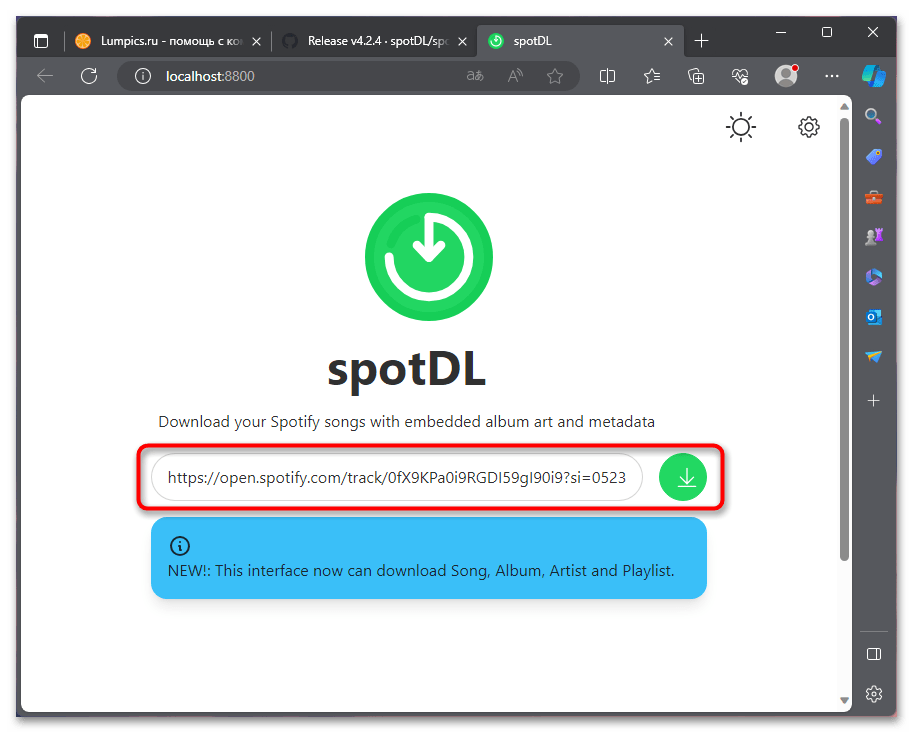
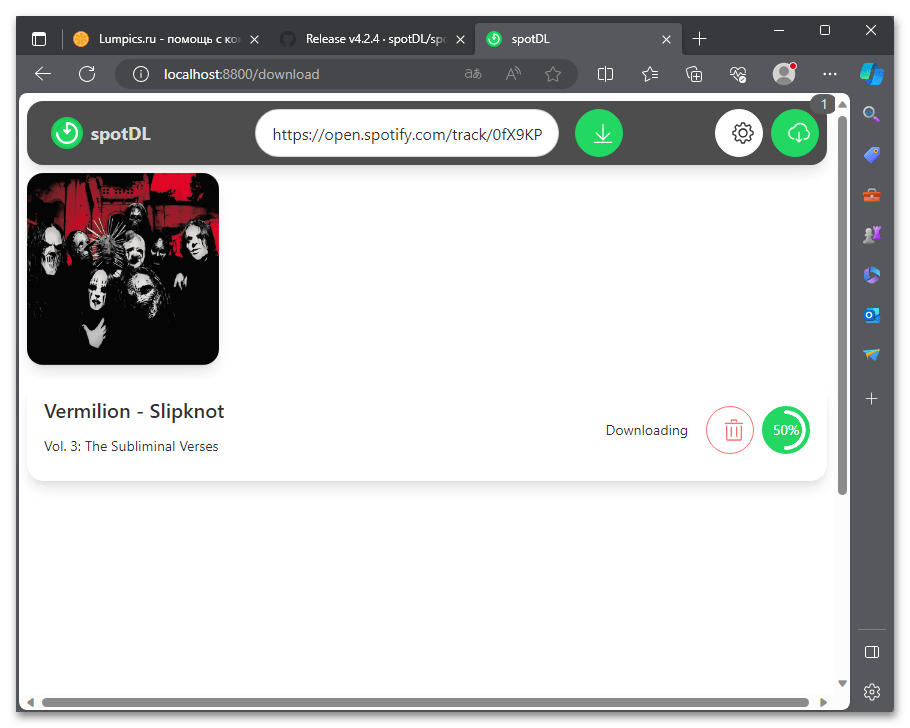
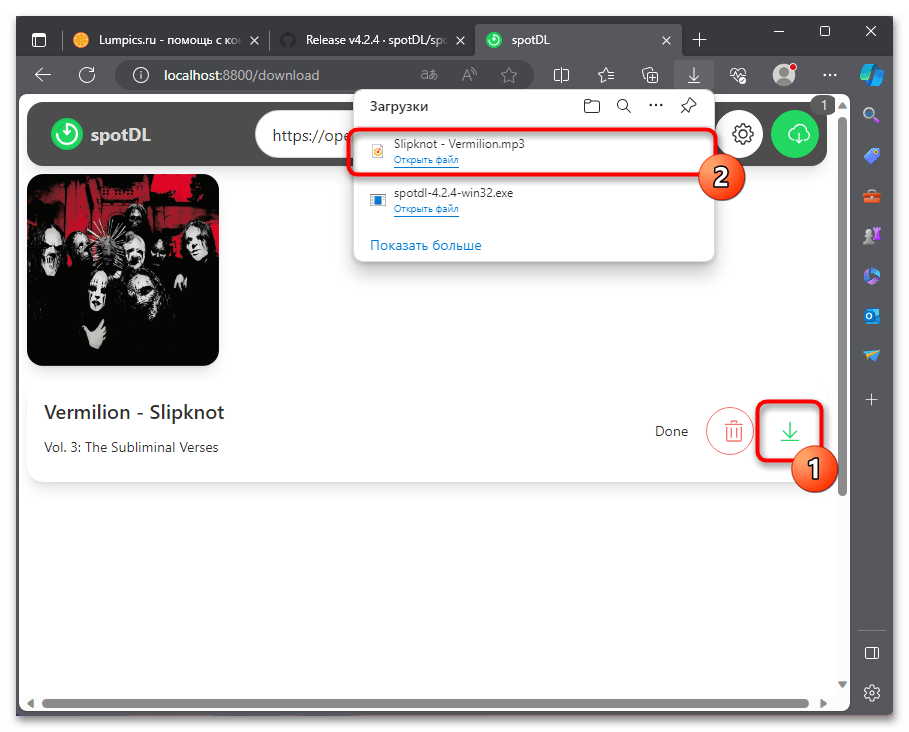
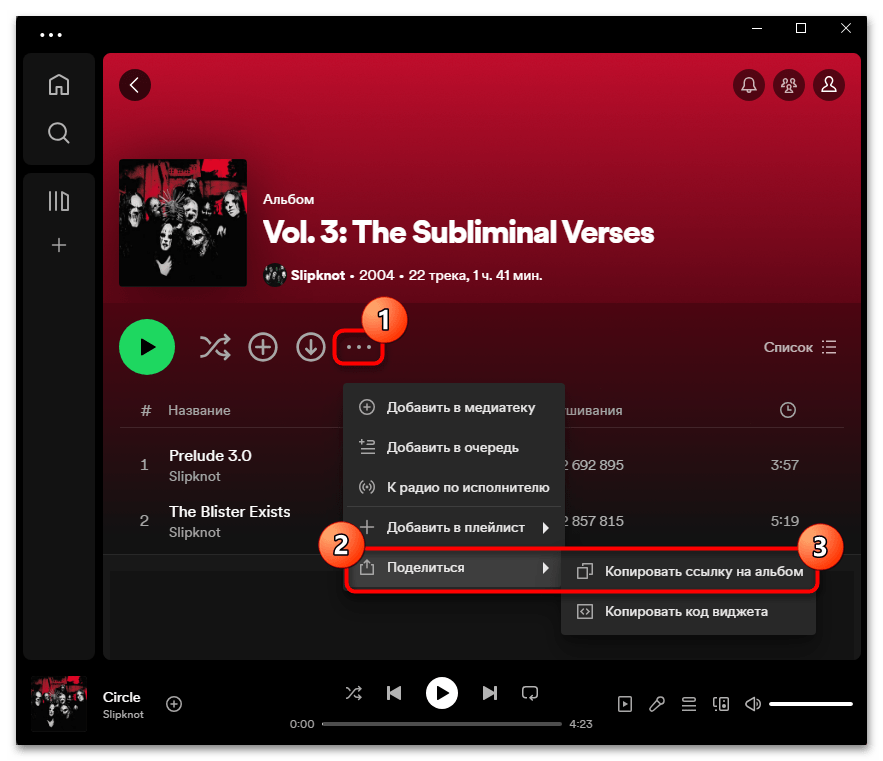
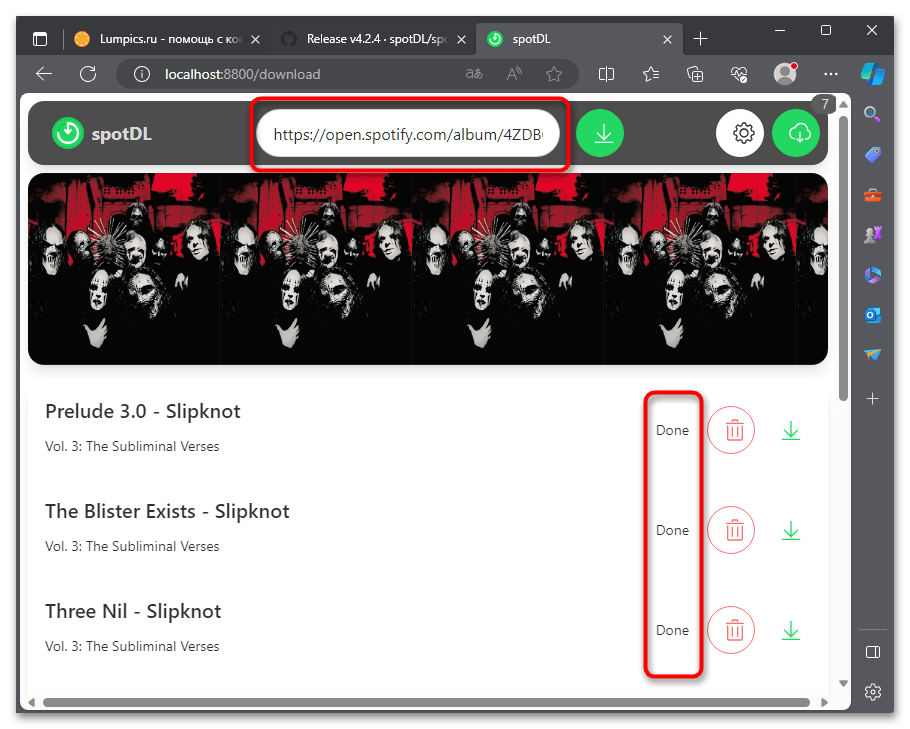
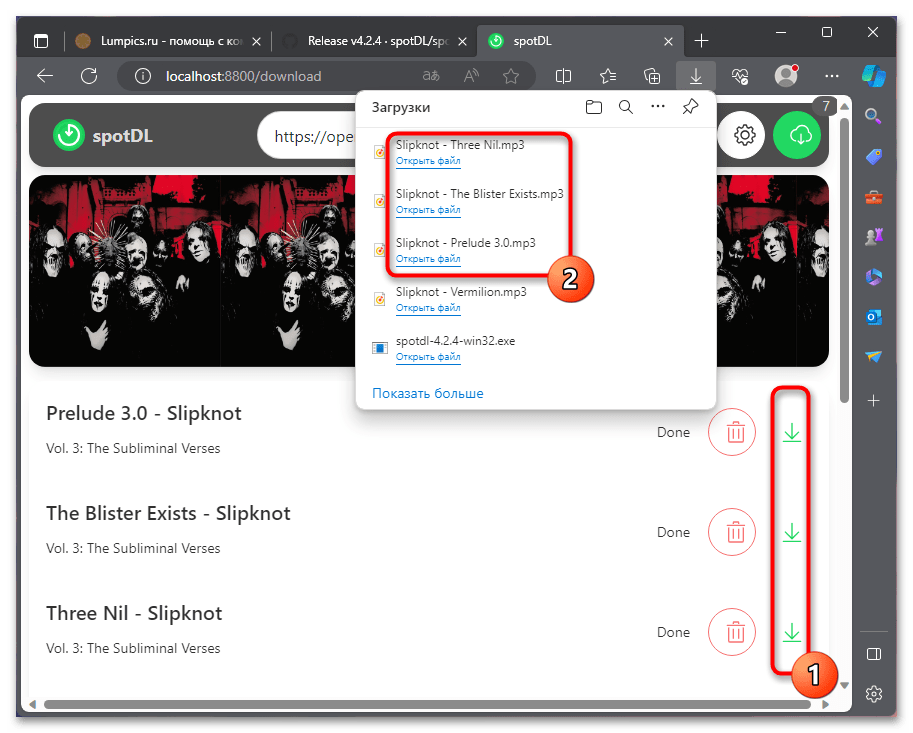
Если у вас возникают проблемы с установкой программы, прочитайте подробную инструкцию по инсталляции.
 Наша группа в TelegramПолезные советы и помощь
Наша группа в TelegramПолезные советы и помощь
 lumpics.ru
lumpics.ru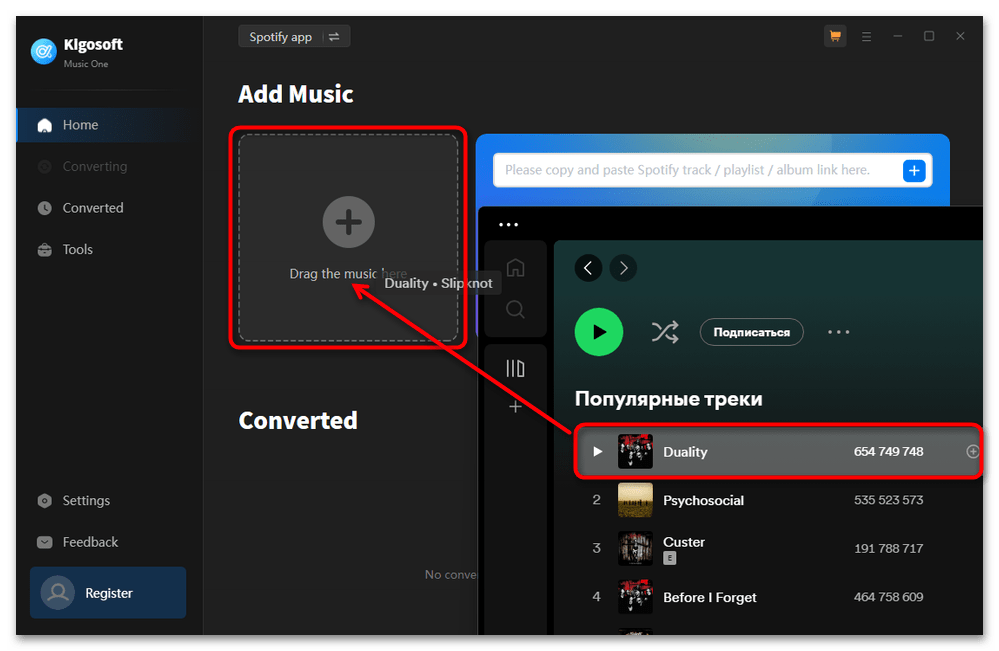
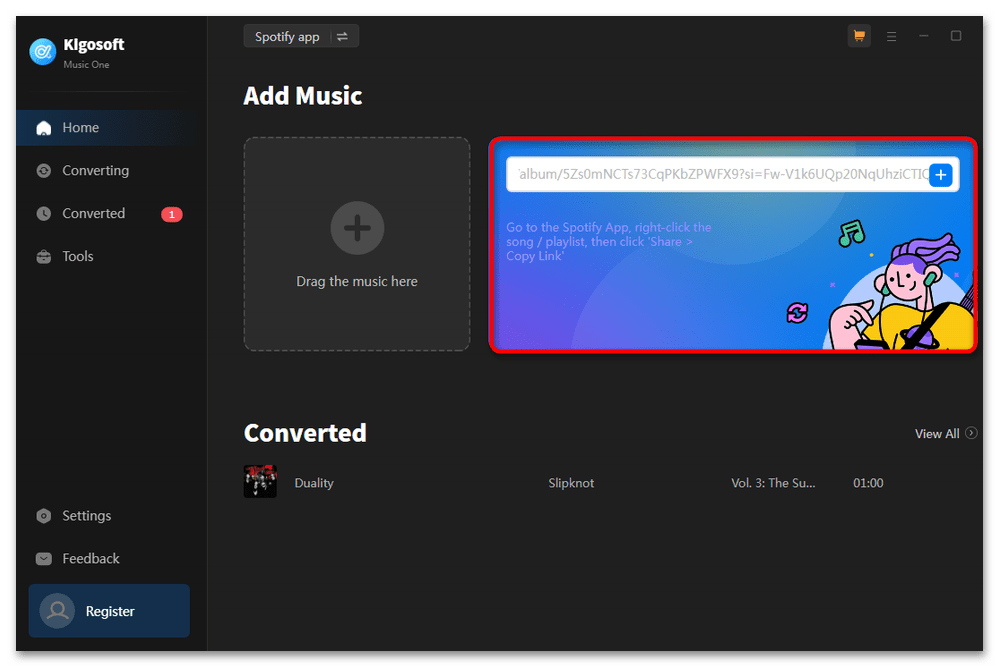




Задайте вопрос или оставьте свое мнение